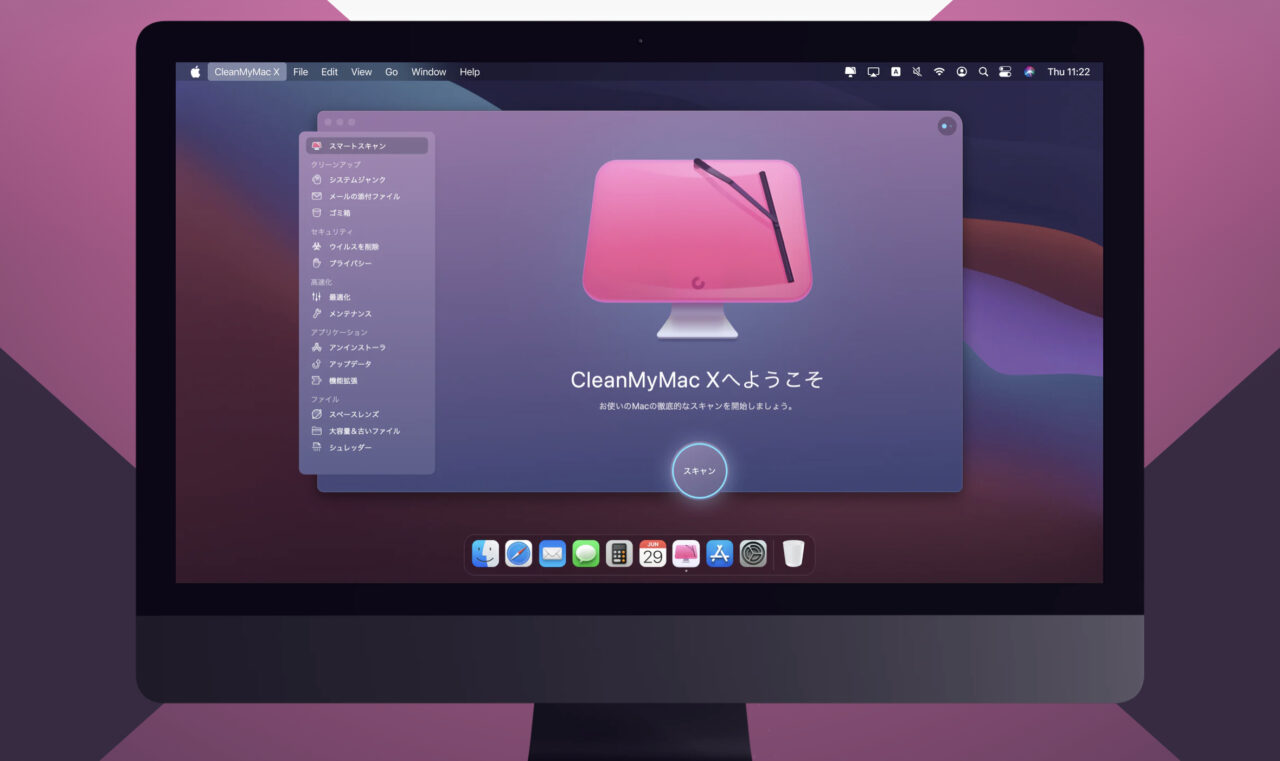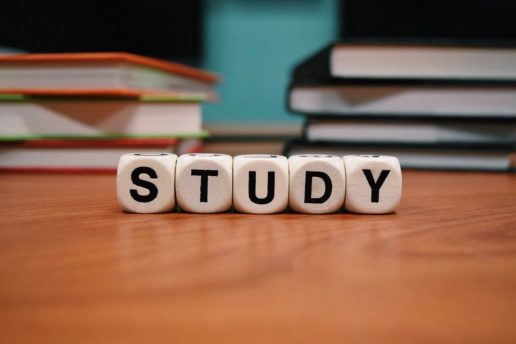- Macの動作をもっと快適にしたい!
- 最近アプリを使っていると、ちょっと重く感じる。ストレージの容量もすぐに一杯になってしまうし・・・。
- Macの動作がサクサクになるアプリはないの?
こんな悩みをお持ちのあなたにぴったりのアプリ『
CleanMyMac
』について解説します。
Windowsパソコンに比べると、Macは一番安いモデルでもそこそこ快適に動きますよね。
しかし、それでもアプリを長時間使っていると動作が重く感じることはしばしばありますし、ストレージの量も気が付いたらすぐに一杯になってしまいます。
そんな時に便利なアプリが、CleanMyMacです。
今回は、この超有名なMac高速化アプリについてじっくりまとめてみました。
- 安いMacでも、できる限り快適に使いたい
- ストレージの容量がよく足りなくなる
- アプリの動作が遅い・突然落ちる
- Macがたまにフリーズする
- ウィルスやマルウェアが心配・・・
そんな方は、このアプリですべて悩みが解決するはず。ぜひ最後までご覧ください。
お得なクーポンキャンペーン実施中!
今なら230以上の有名アプリが10ドル未満で使い放題な『Setapp(セットアップ)』がおすすめ。クーポンコード「LIFELIKEWRITER」入力で、無料トライアルが30日間も延長できちゃいます!
» Macアプリのサブスク【Setapp】はこちら(クーポン適用済み)
スポンサーリンク
CleanMyMacとは?
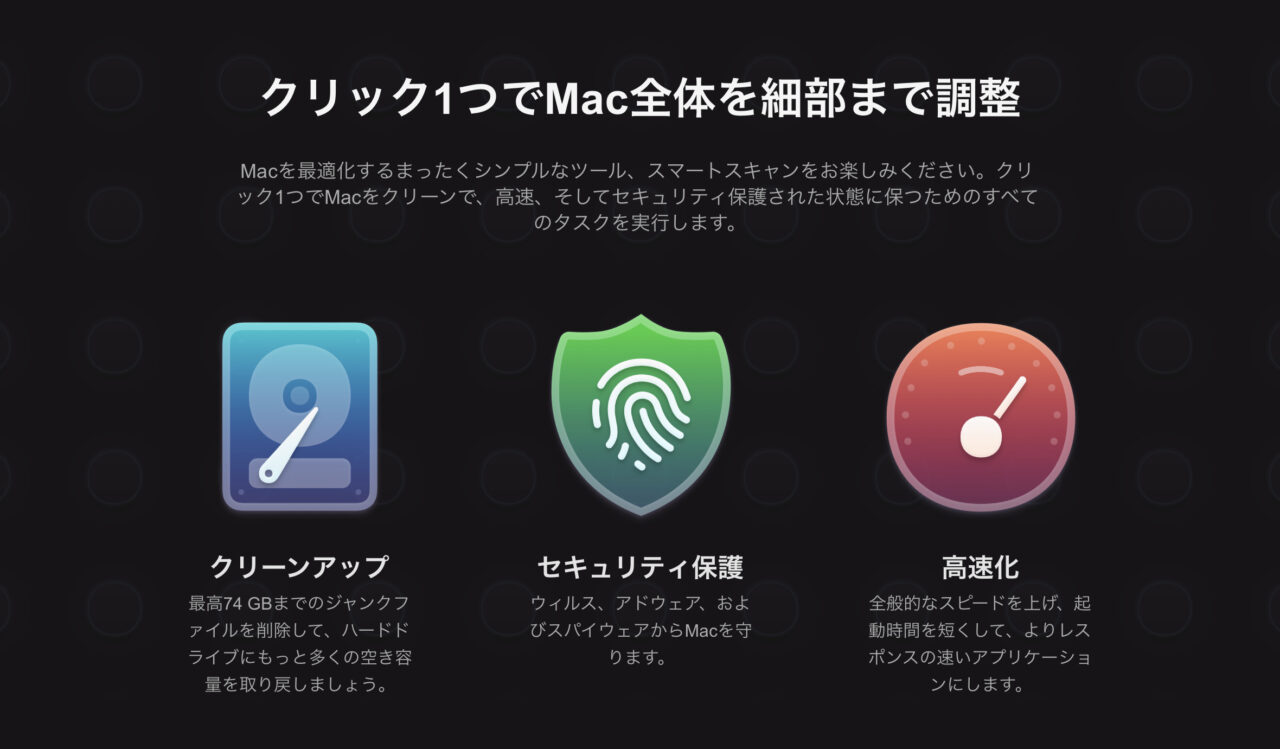
CleanMyMacは、Macを高速化してくれる30以上のツールをひとまとめにしたオールインワンアプリです。
多機能・高機能アプリのわりに操作が非常に簡単なのも大きな特徴。特に何かを覚えなくても、ワンクリックであっという間にMacを高速化できます。
開発・販売はMacPaw。圧縮・解凍アプリのThe Unarchiverや重複ファイル削除アプリのGemini 2など、昔からのMacユーザーなら誰もが知っている有名アプリの開発元としても知られていますね。
もちろんCleanMyMacも、これらアプリと同じかそれ以上に知名度が高いツール。これまでにのべ185の国で723万人のユーザーに利用されており、毎日614TBのデータをクリーンアップしているとのこと(※2021年5月時点)。
当然、最新のM1 Macにも即座に対応。こういったサポートの素早さや丁寧さが、長く愛される秘訣ではないかと。
主な機能
- ハードディスクの空き容量確保(最大5倍)
- アプリケーション起動の高速化(最大2.5倍)
- Macの起動時間の短縮(最大4.5倍)
- 不要アプリケーションの安全かつ完全なアンインストール
- ウィルスやマルウェアの発見・削除
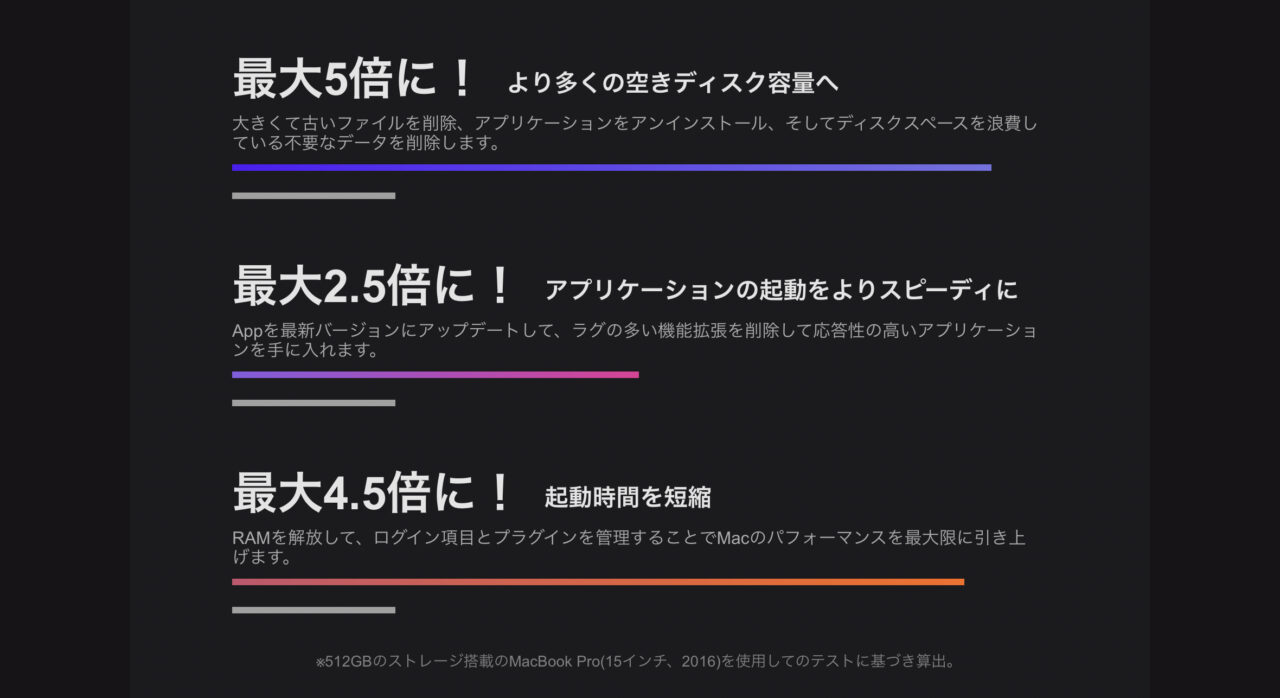
普段、Macを使っていて感じたことのあるさまざまな不満。それらをまとめて解決してくれるのが、このCleanMyMacというわけですね。
価格
CleanMyMacには、年間契約のサブスク版と一括購入の永久ライセンスの2種類があり、インストールするMacの台数ごとに料金プランが用意されています。
年間契約(サブスク版)の料金
- 1台:4,439円/年(月額370円)
- 2台:8,878円/年(月額740円)
- 5台:22,195円/年(月額1,850円)
一括購入(買い切り版)の料金
- 1台:9,981円
- 2台:19,962円
- 5台:49,905円
ちょっと高いかも・・・?
こんなふうに感じた方もいるかと思いますが、CleanMyMacを購入するとMacのストレージ容量を節約できるので、そのぶん安いモデルが購入できることを踏まえると、充分元が取れるかと。さらにいろいろなメンテナンスツールが一緒に手に入るのだから、お得感はかなりのものと言えます。
また、セール期間中は20%近く安く購入できるほか、
- 旧バージョンの利用者は50%割引
- 他社製のMacクリーナーやウィルス対策ソフトの利用者は40%割引
こういったさまざまな割引特典があります。
無料版あり
公式サイトからは、無料版もダウンロードできますが、いろいろと制限があるので注意が必要です。
- スキャン:回数無制限
- 不要ファイル削除:上限500MBまで
- 速度改善:2回まで
- プライバシー項目の削除:1回まで
- メンテナンスタスク実行:1回まで
- アプリケーション完全削除・リセット:2つまで
- RAM解放:2回まで
基本的なツールはひととおり使えますが、あくまでお試し版として利用するのが賢明ですね。
Windows版は?
Windowsユーザー向けには、『CleanMyPC』というアプリがあリます。
CleanMyMacのユーザーなら30%オフで利用できるので、MacとWindowsの2台持ちやBootcampにインストールしたWindowsなどにいかが?
安全性・評判(口コミ)
こういったパソコンのシステムに干渉するアプリは、安全性の面で心配になる方も中に入るかと思います。
その点、CleanMyMacはMacにとって安全であるとAppleによって認証されているのがポイント。
CleanMyMac XはAppleによる公証を受けており、悪意のあるコンポーネントが無い事が保証されているので、安全にご利用頂く事ができるアプリです。
「Mac」の名を冠することを許可されていることからも、信頼性の高さがうかがえますね。
あのFacebook Inc.でも導入されているという実績も、安全性の担保になるのでは?
ネットでも評判は上々の模様。少なくとも、類似アプリと比べるとレビューの数も評価も圧倒的な印象ですね。
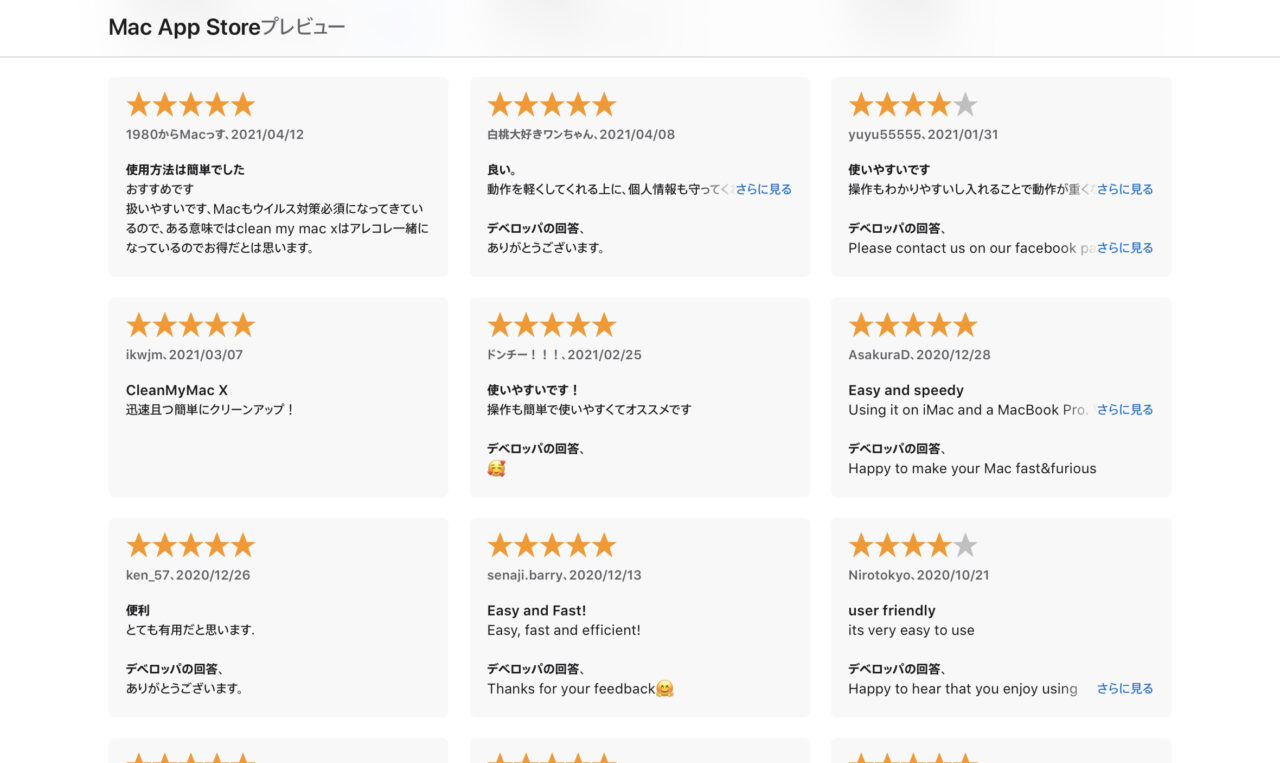
CleanMyMac導入のメリット
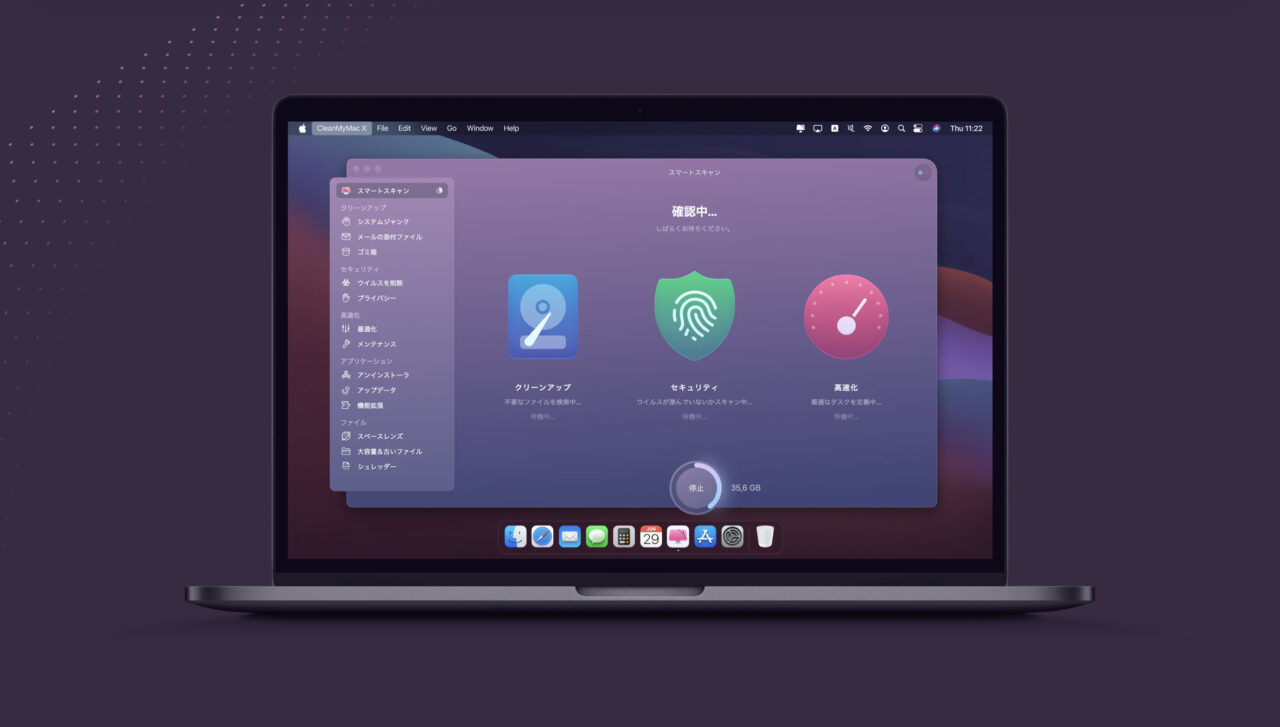
僕が実際に使って感じた、CleanMyMacのメリットは大きく分けて以下の3つ。
- 安心してMacを仕事専用マシンにできる
- 最も安い「吊るしモデル」でOKになる
- 頻繁にMacを買い換える必要がなくなる
僕は、フリーランスや副業で稼いでいきたい人に「仕事専用マシン」としてMacbookを導入することをおすすめしています。
-
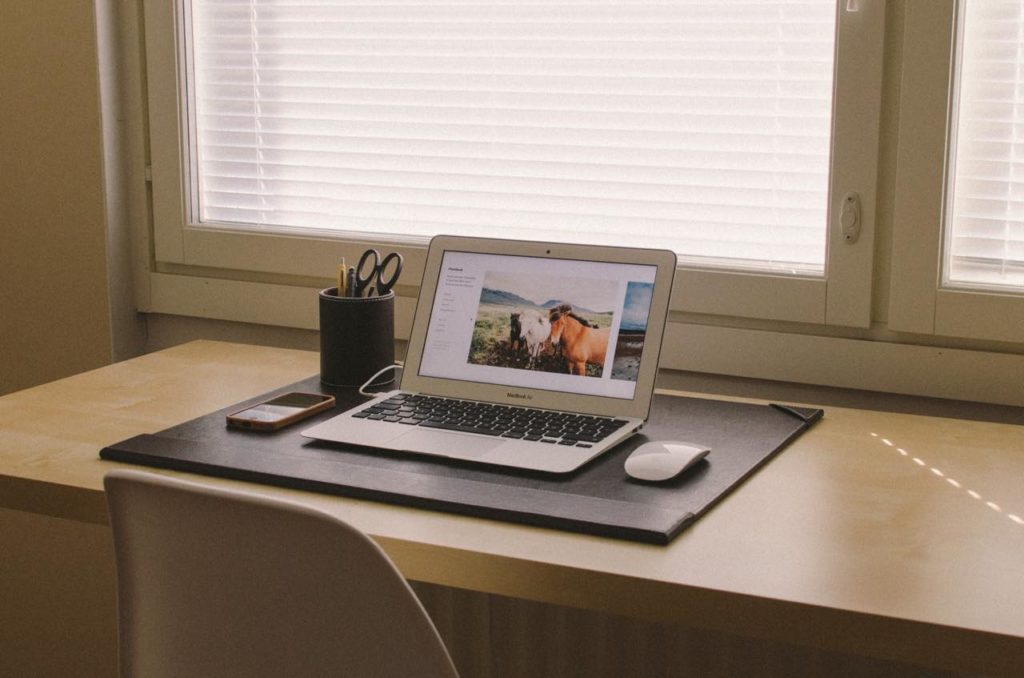
-
在宅ワーク初心者におすすめのパソコン&スペックまとめ【Macbook一択】
続きを見る
-

-
なぜWebライターのおすすめパソコンはMacbook一択なのか【理由は5つ】
続きを見る
アプリの動作を軽快にし、ウイルス・スパイウェア対策もできるCleanMyMacを入れておけば、セキュリティの面でもさらに安心です。
また、ストレージの容量やマシンスペックを最大限有効活用できるため、無理をして大容量モデル最新のMacに買い換える必要がなくなるのも大きなメリット。
先ほどもちょっと書きましたが、このぶんのコストダウンだけで充分元が取れちゃうんですよねぇ・・・。
CleanMyMacの使い方【インストール〜設定方法】
ここからは、実際にCleanMyMacの導入から基本的な使い方までを解説していきます。
無料版のダウンロード
まずは、
こちらのリンク
から公式サイトにアクセスして、最新バージョン(CleanMyMac X)の無料版をダウンロードしましょう。
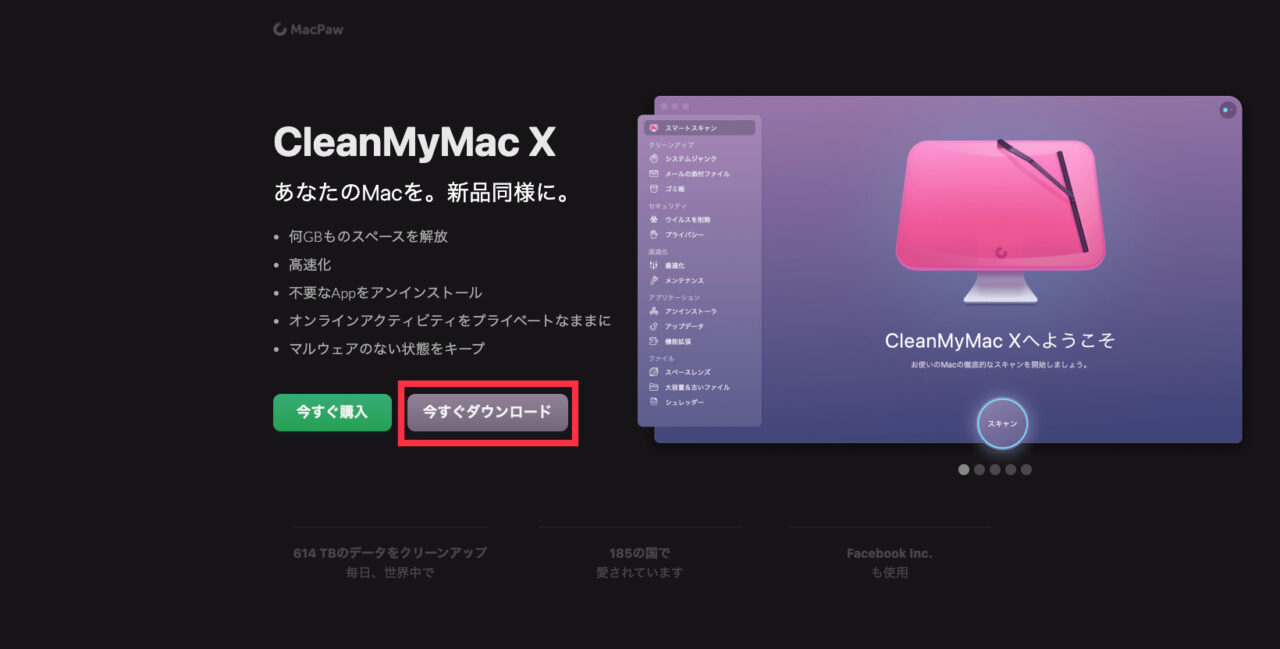
MacAppStoreからもインストールできますが、以下のデメリットから、公式(MacPawストア)から直接ファイルをダウンロードするのがおすすめです。
- 一括購入プランがない
- 複数購入割引がない
- アップグレード割引が使えない
- クーポンが使えない
- 一部の機能が制限されている
AppStore版で使えない機能
- 写真ジャンク
- メンテナンス
- アップデータ
- シュレッダー
ファイルをダウンロードしたら、いつもと同様中身をアプリケーションフォルダに入れればインストール完了です。
基本設定
初めてアプリを起動させると、以下のウィンドウが表示されます。
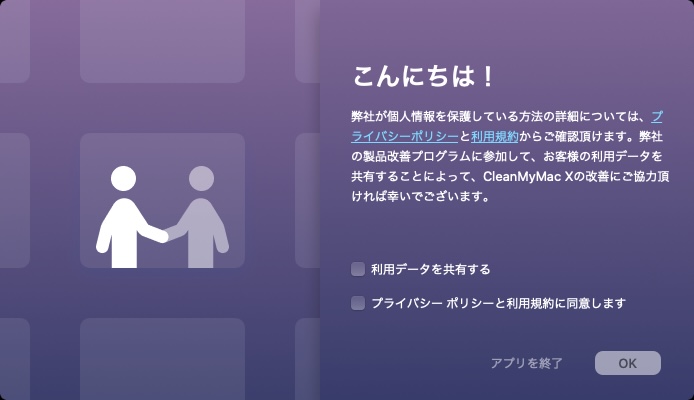
利用データの共有はしなくてOKなので、プライバシーポリシーと利用規約の同意だけしておきましょう。
起動画面はこんな感じ。まずはメニューバーから「環境設定」を選びましょう。

おすすめの設定は以下。
- 一般:サウンド→OFF
- スキャン:RAMを解放:OFF(※M1 Macを使っている場合)
- 通知:そのまま
- メニュー:CleanMyMacメニューを有効にする→OFF(※メモリが不安な場合)
- アシスタント:サイレントモードを有効にする→ON
- セキュリティ保護:すべてON(※他に対策ソフトを入れてない場合)
- ディスクアクセス:フルディスクアクセスを設定(※)
- 製品アナリティクス:OFF
- 除外リスト:検出対象にしたくないファイルを指定
- アップデート:そのまま
- プライバシー:そのまま
※フルディスクアクセスについては、僕は気にせずONにしていますが、不安な方はOFFのままでもアプリは使えます。
スマートスキャンをやってみよう!
サイドバーにある豊富なメニューを見て尻込みしてしまった方もいるかもしれませんが、まずは一番上の「スマートスキャン(クイックスキャン)」だけ使えるようになればOKです。
メイン画面下の「スキャン」ボタンをクリック。

フォルダへのアクセス許可確認ウィンドウがいくつか表示されるのですべて「OK」。
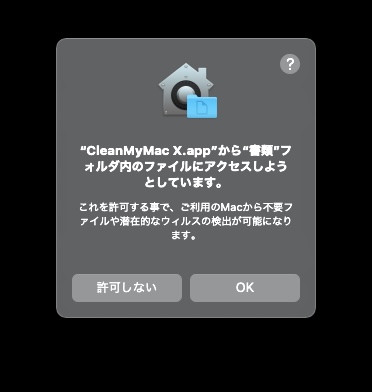
しばらくするとスキャン結果が表示されます。
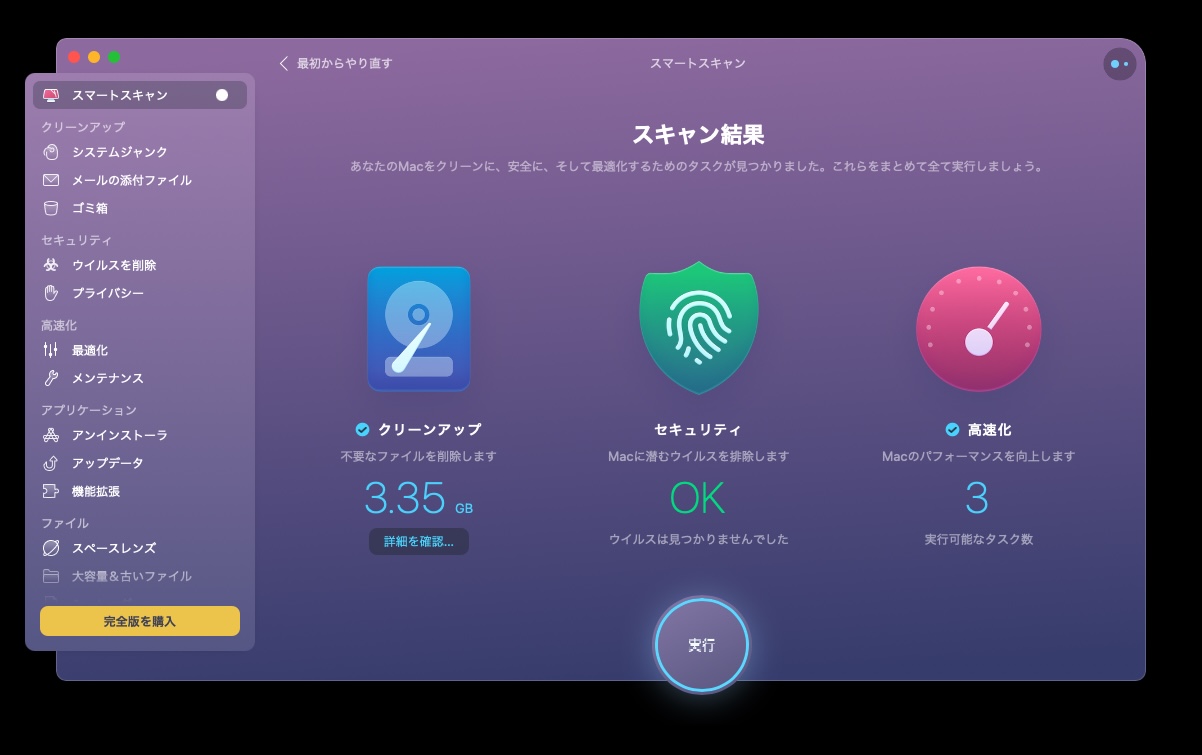
クリーンアップの項目では、アプリが自動抽出した不要ファイルが一覧で確認できます。削除したくないものがあればチェックを外せばOKです。
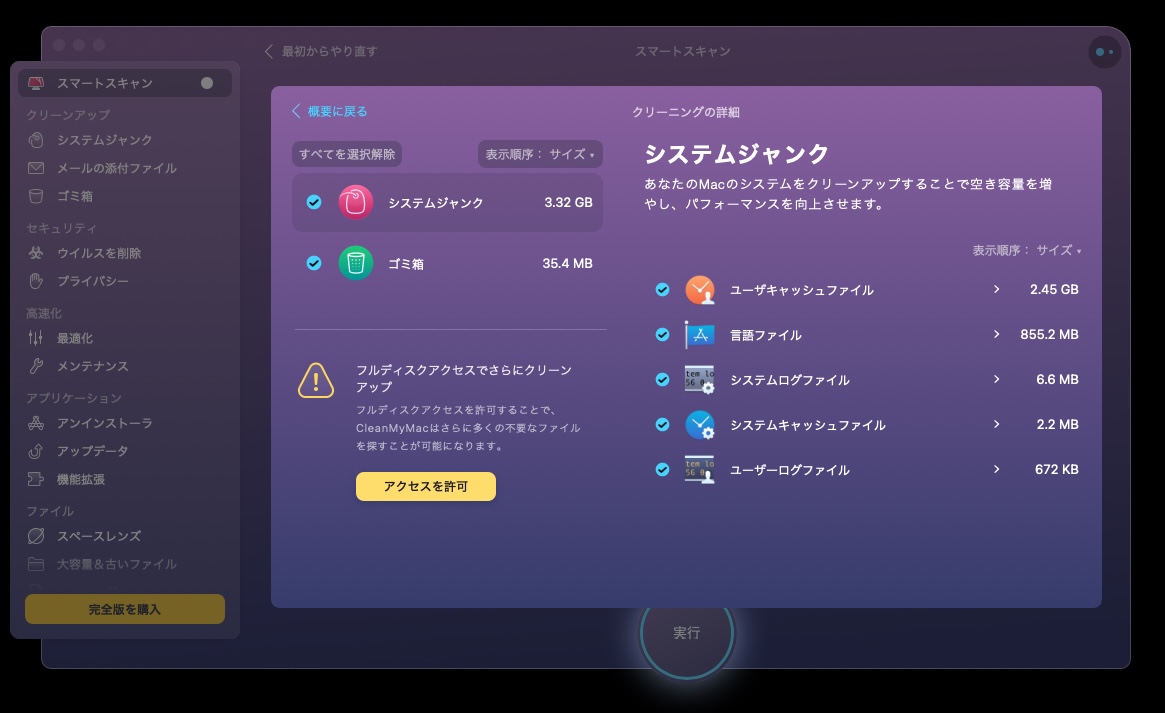
高速化の項目では、Macのパフォーマンス向上のための推奨タスクが表示されます。
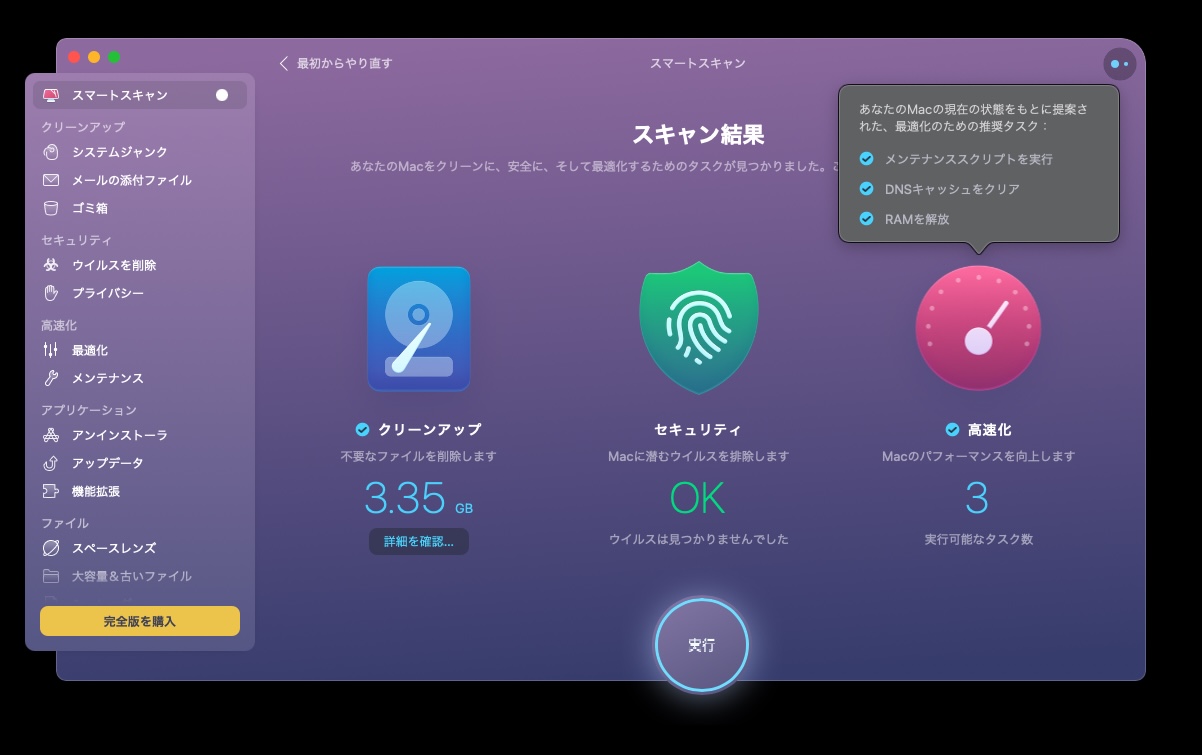
最後に「実行」をクリックすれば、クリーンアップや高速化タスクが実行されます。

結果は↑こんな感じ。この場合は無料版を使っているので、ファイルが完全に削除できていなかったり、実行できていないタスクがあります。
他のツール(機能)の紹介
「クリーンアップ」「セキュリティ」「高速化」はサイドメニューから個別に実行できるほか、別のさまざまな機能も利用可能です。
システムジャンク
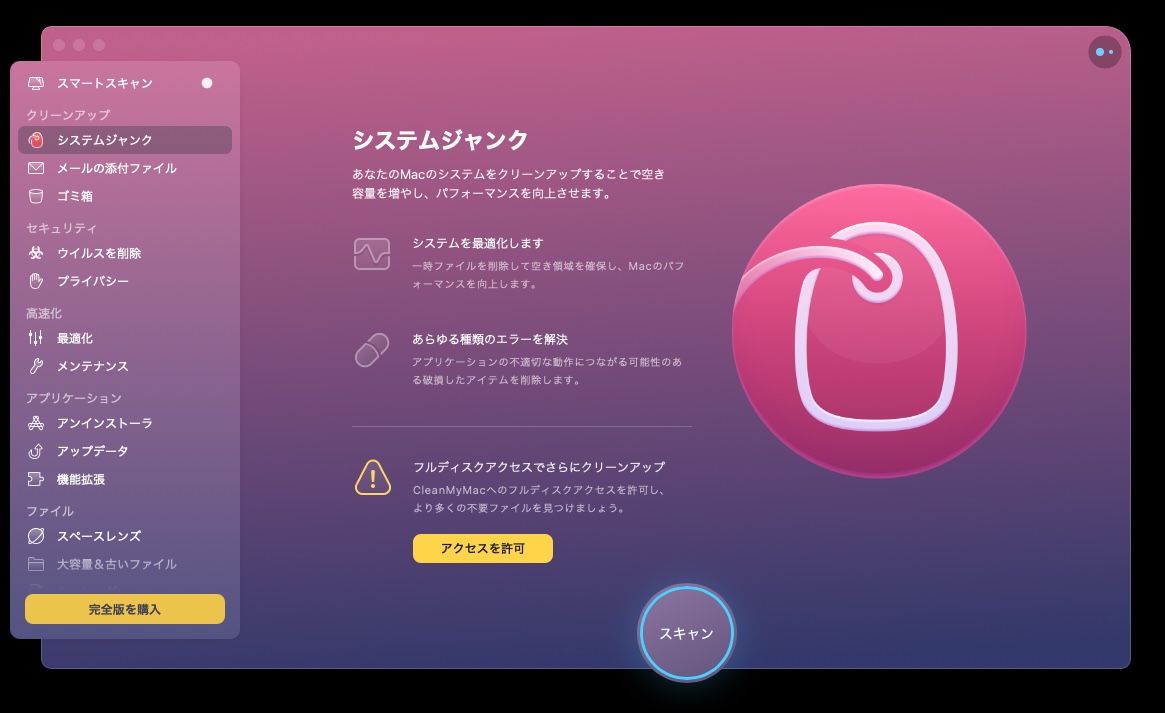
一時ファイルを削除してストレージの空き領域を確保したり、アプリケーションエラーを解決してくれます。
メールの添付ファイル
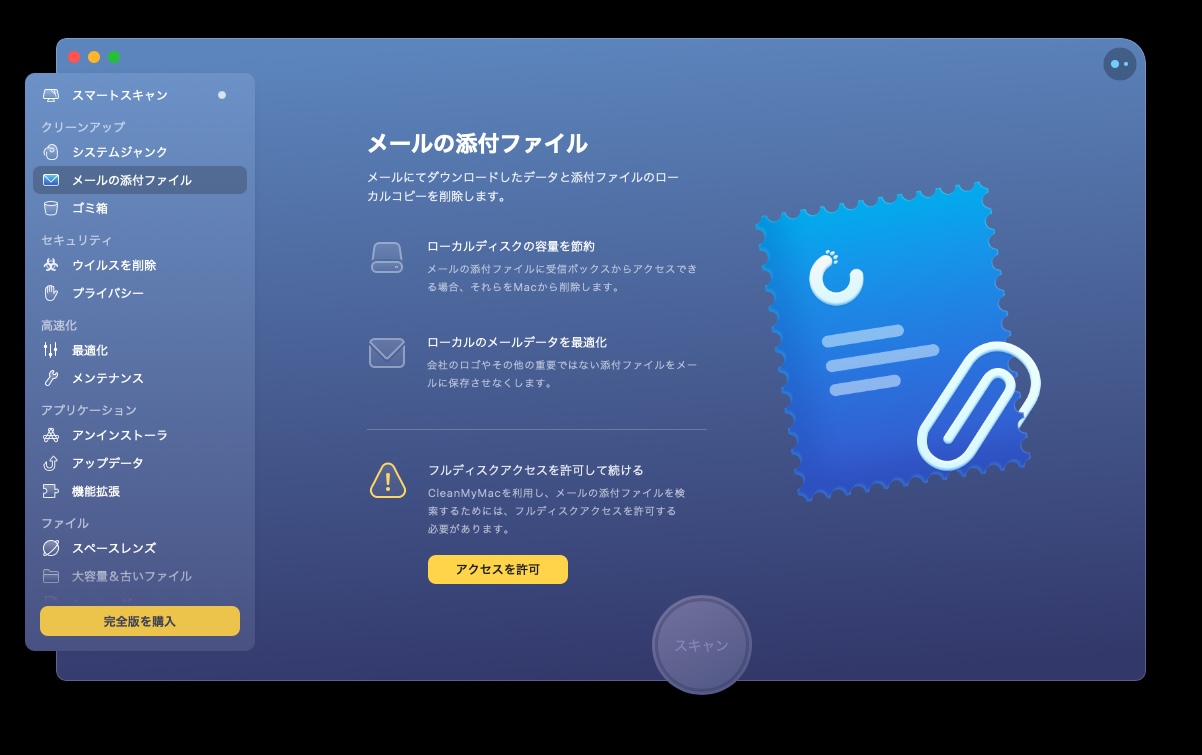
ローカルディスクにダウンロードした添付ファイルを削除したり、不必要なファイルを保存しない設定にしてくれます。
ゴミ箱
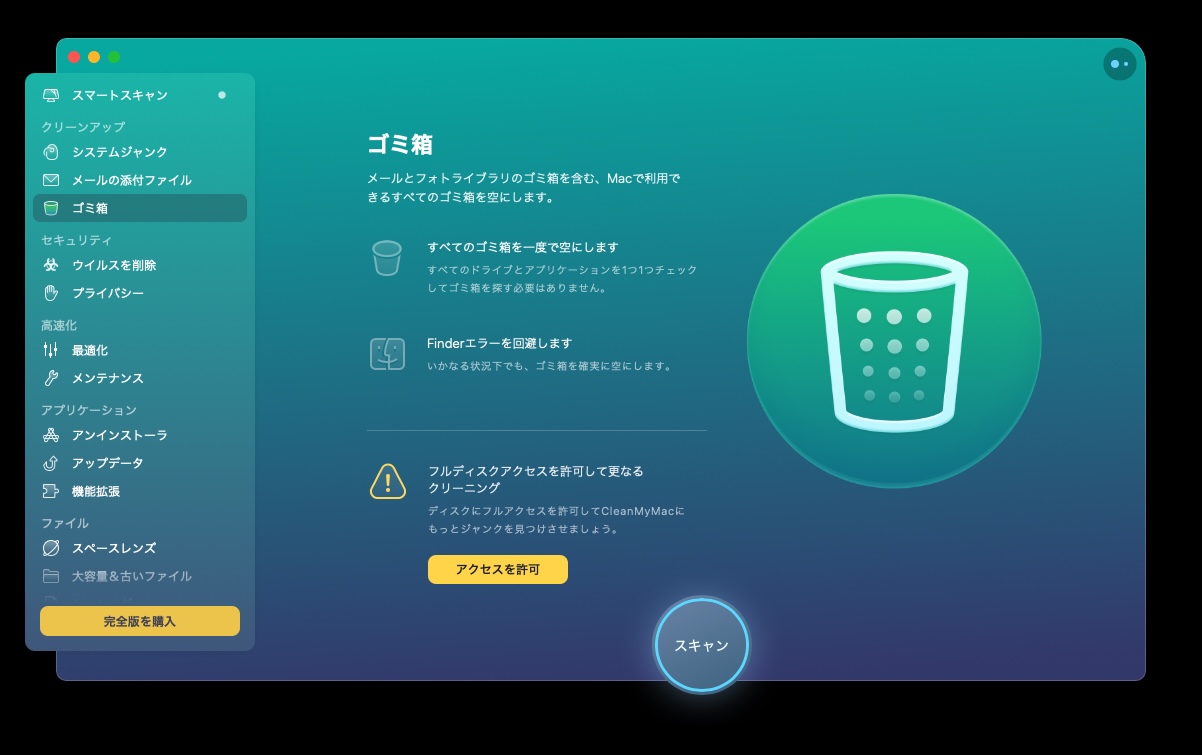
ゴミ箱を空にしたり、削除時のエラーを回避してくれます。
ウイルスを削除
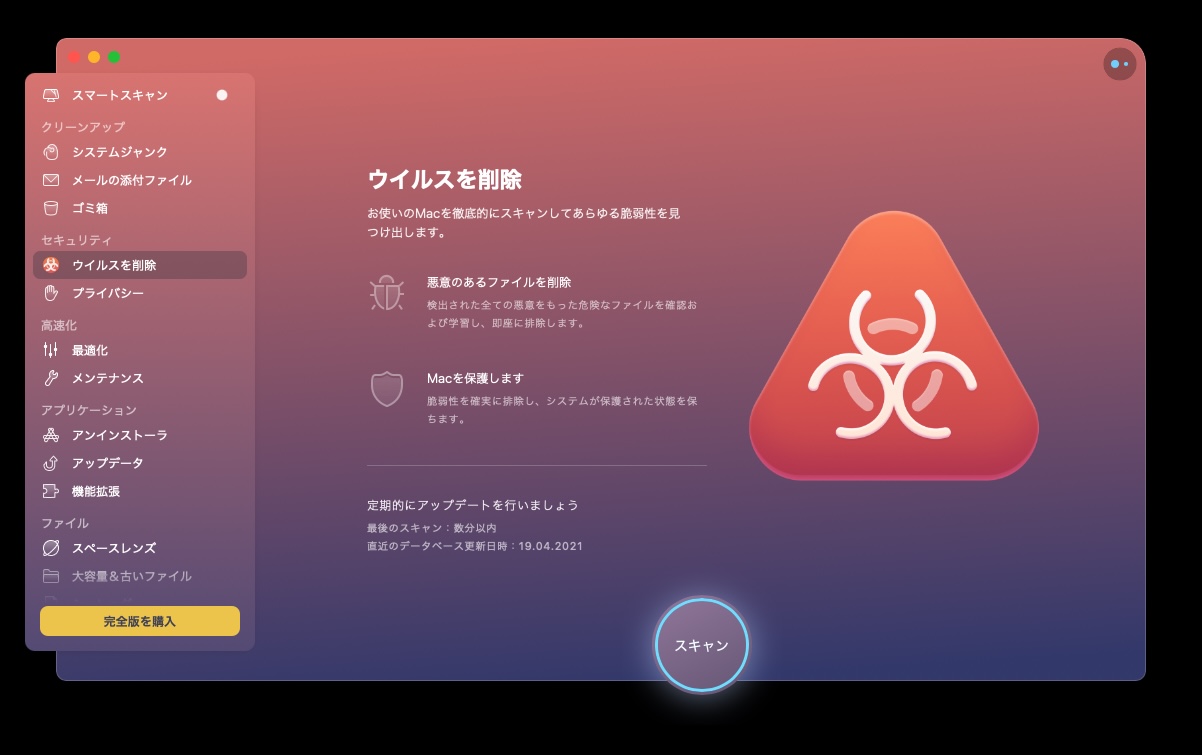
悪意あるファイルを検出・削除したり、マルウェアからMacを保護した状態を保ってくれます。
プライバシー
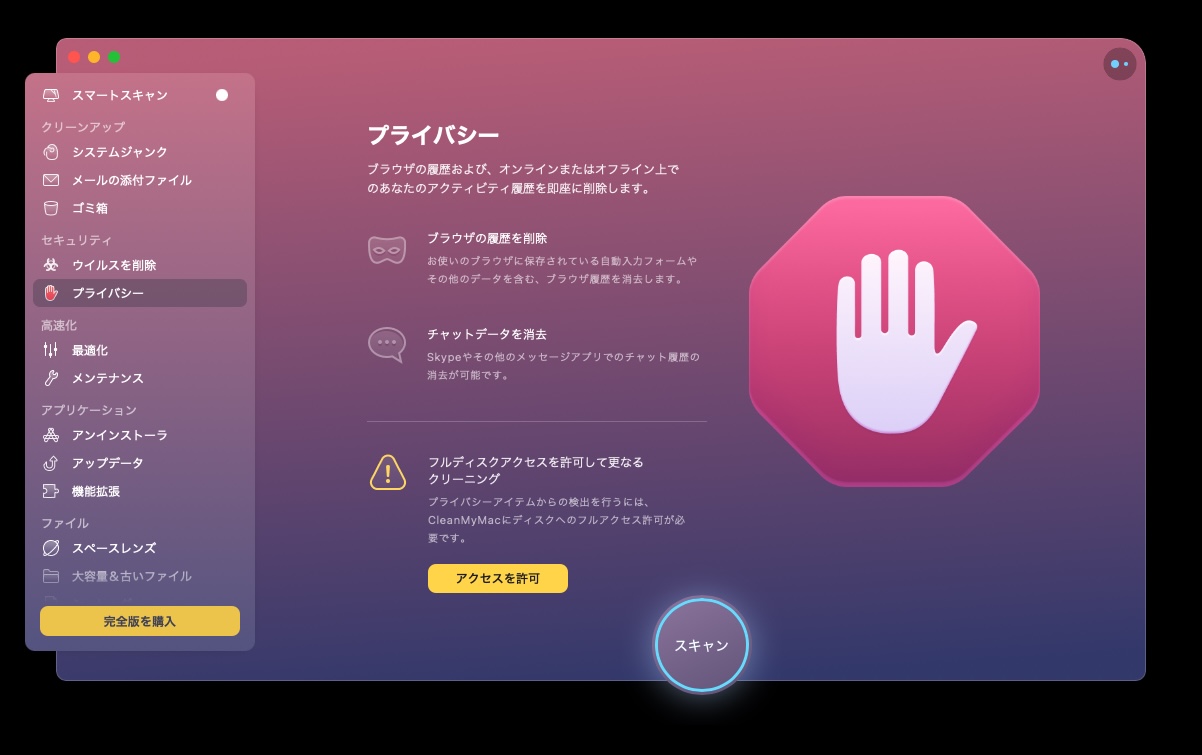
ブラウザの履歴やチャットデータを削除してくれます。
最適化
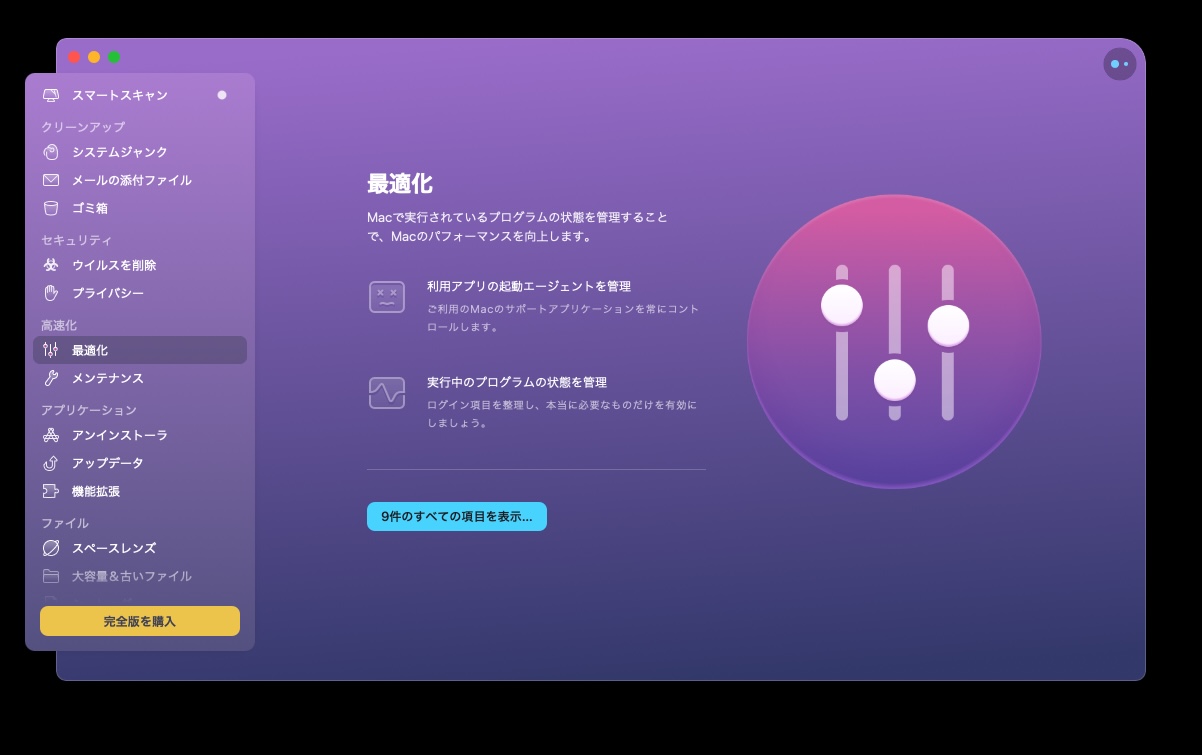
アプリケーションのパフォーマンスを改善してくれます。
メンテナンス
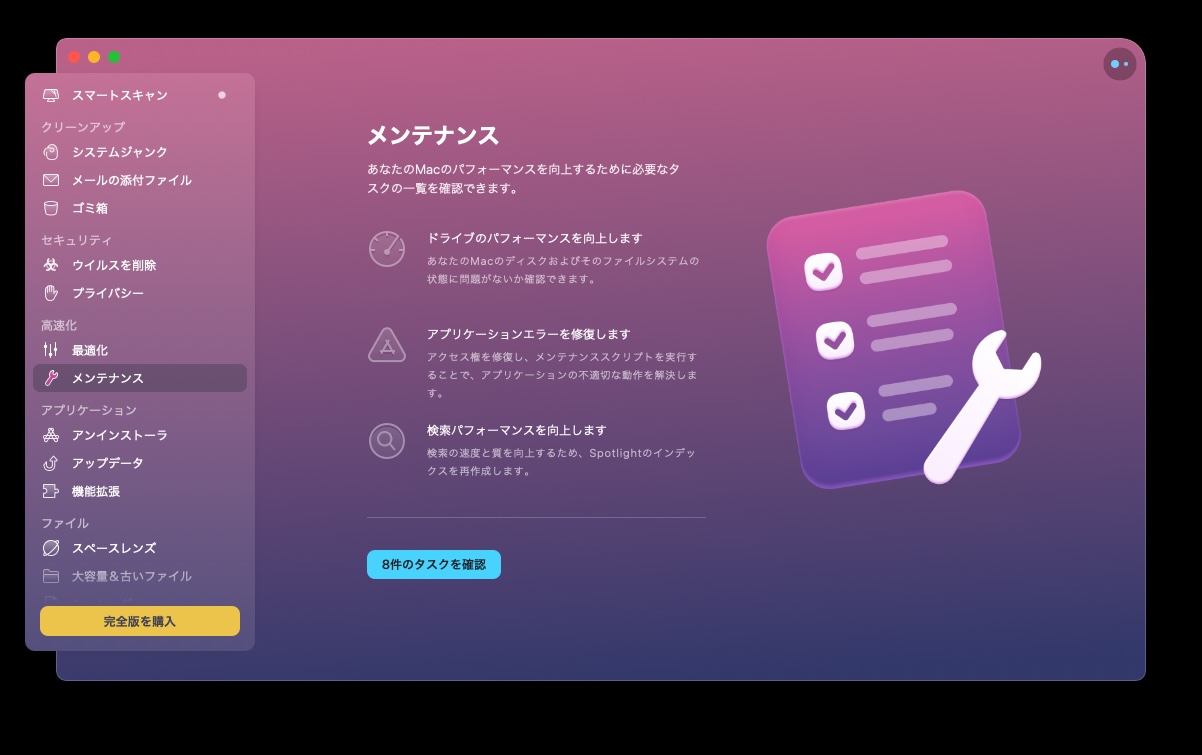
ディスクパフォーマンスの問題を解決したり、アプリケーションエラーを修復してくれます。
アンインストーラ
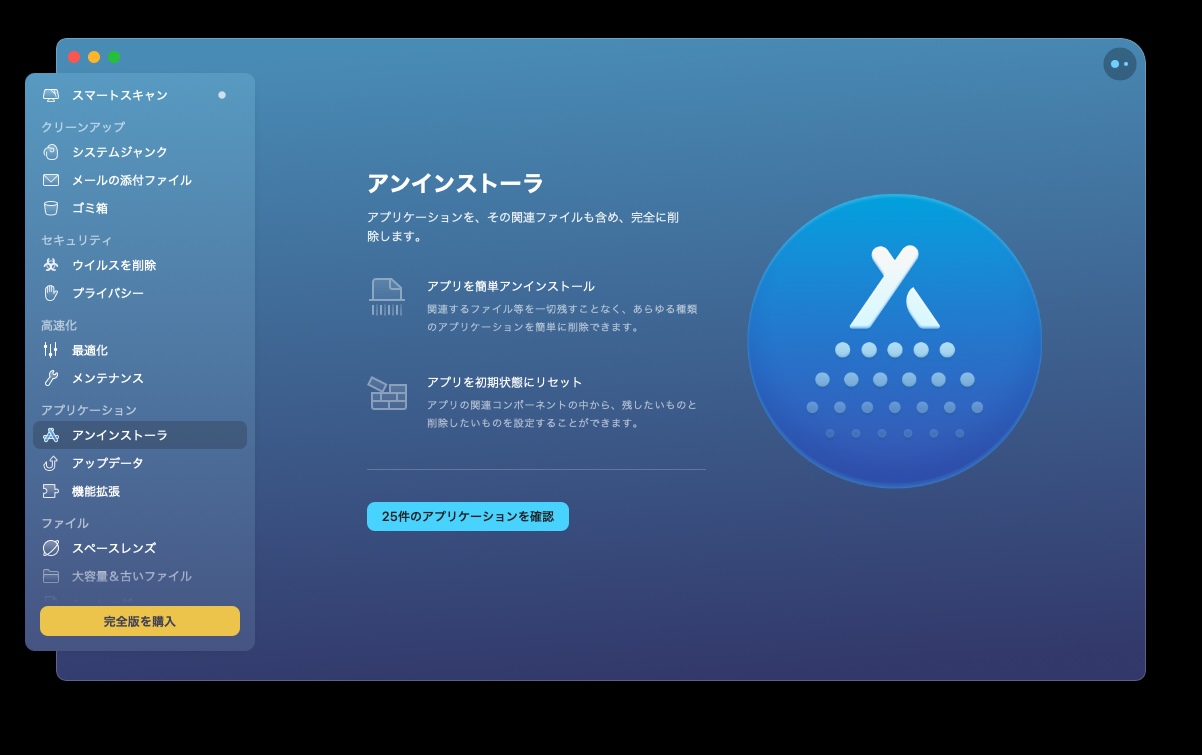
アプリを関連ファイルを含めて完全、かつ安全に削除してくれます。
アップデータ
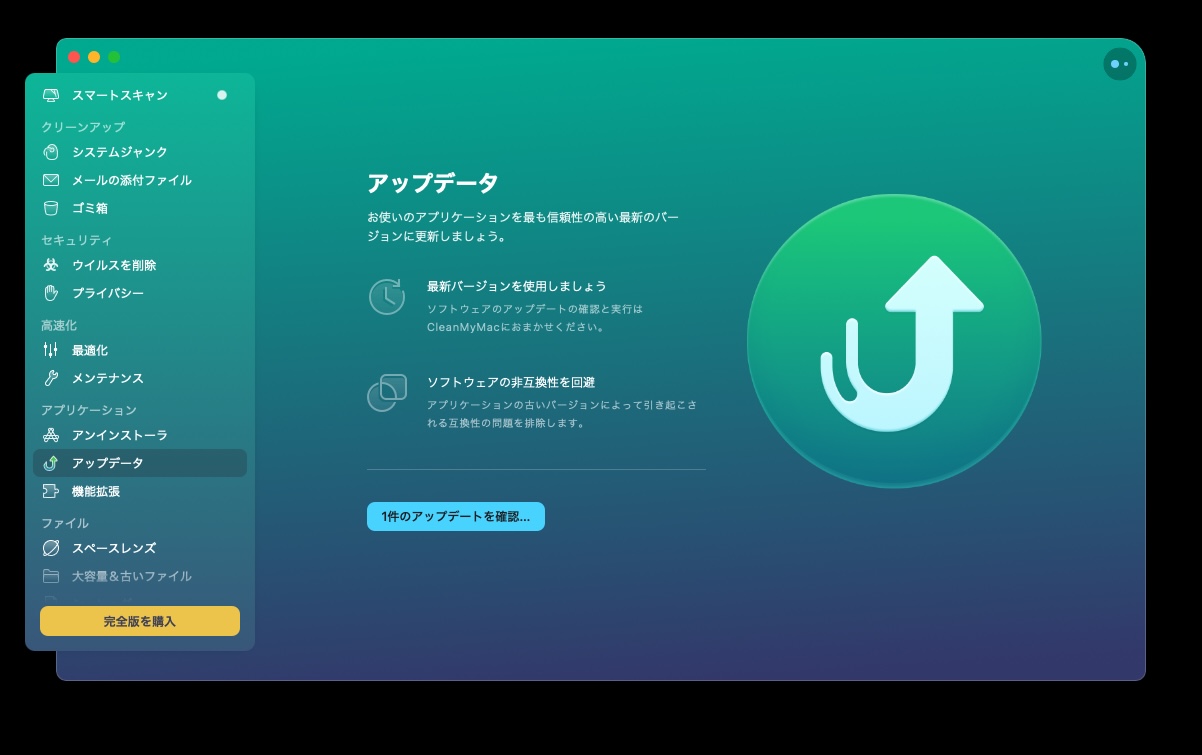
アプリアップデートをお任せしたり、古いバージョンの互換性対策を行ってくれます。
機能拡張
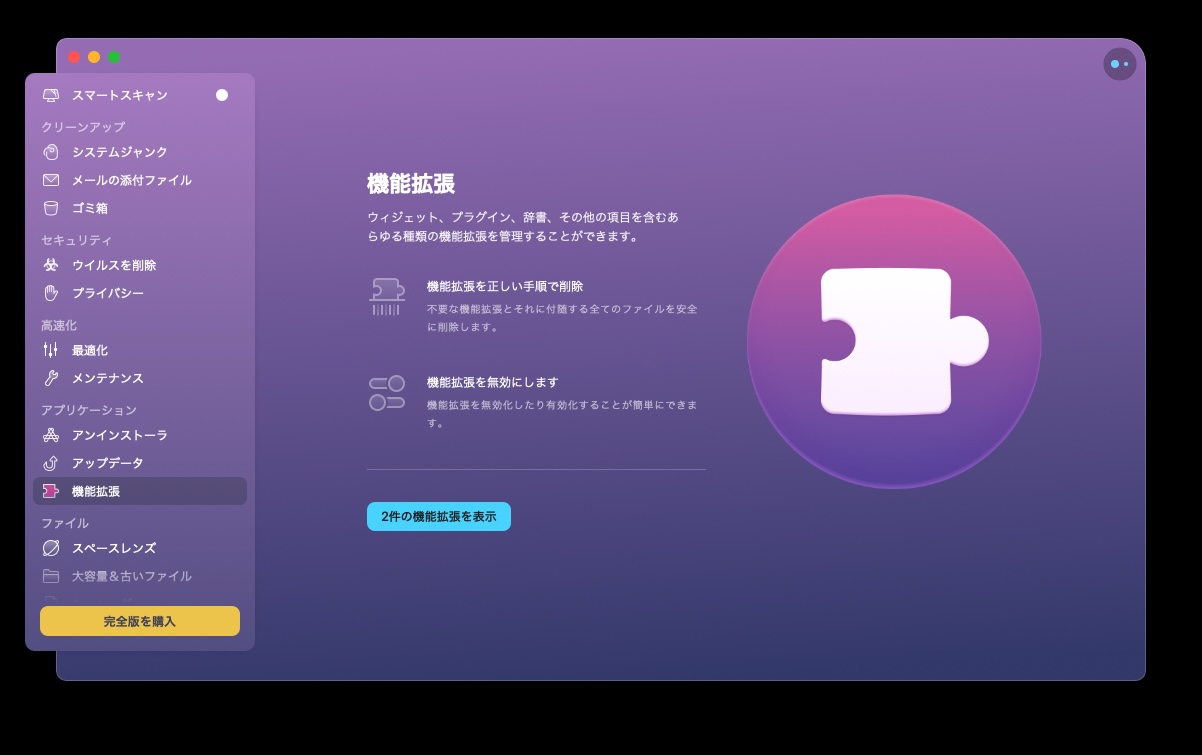
ウェジェットやプラグインなど、Macのさまざまな機能拡張の削除・無効化が行えます。
スペースレンズ
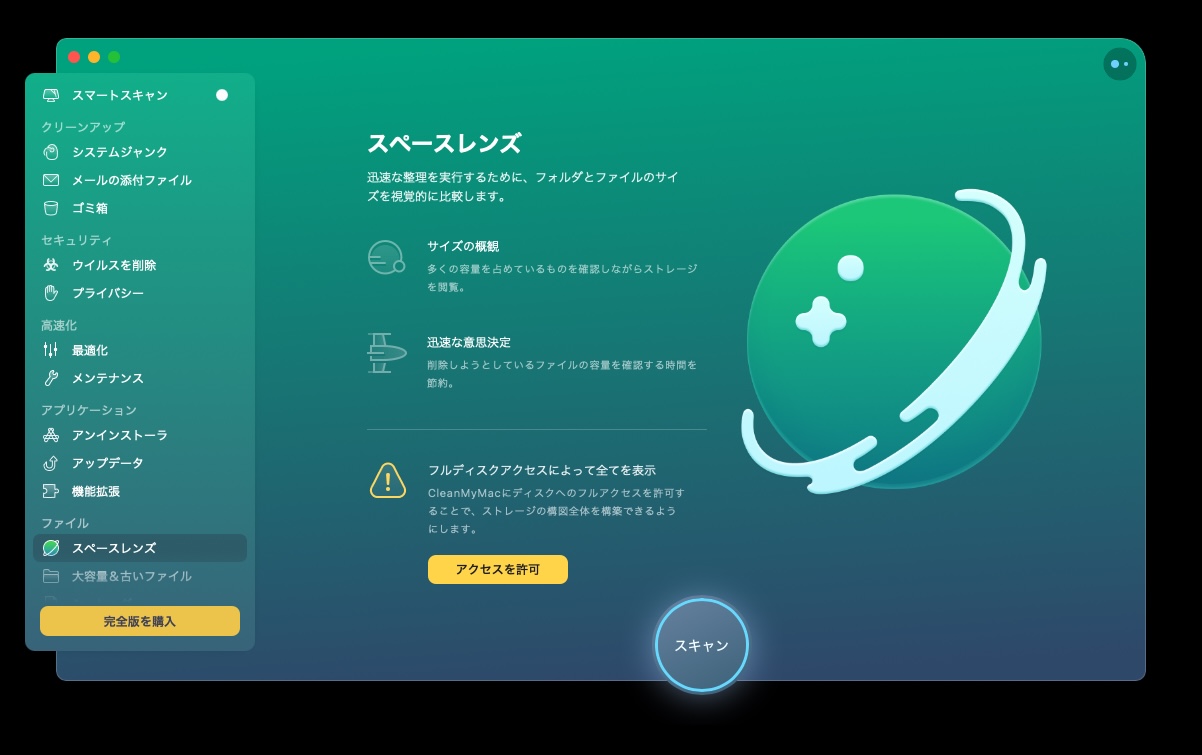
どんなファイルやアプリがストレージ容量を圧迫しているのかを視覚化してくれます。
大容量&古いファイル
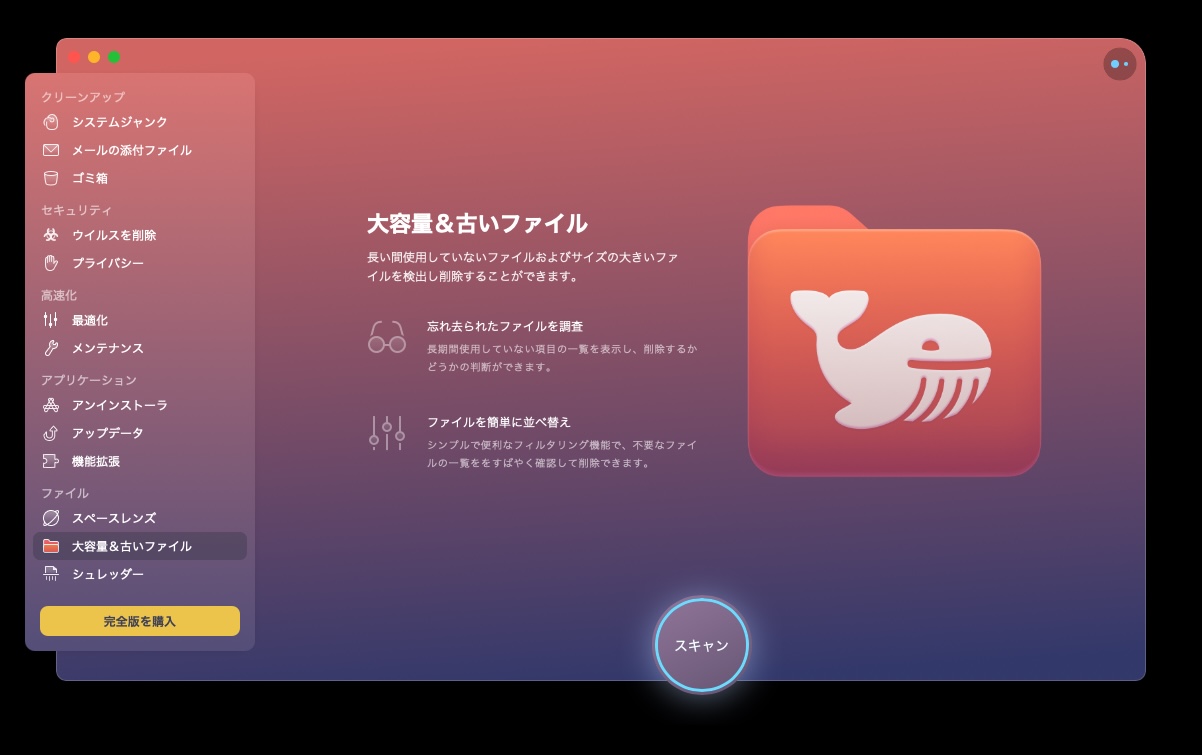
大きなサイズのファイルや長期間使用していないファイルの検出・削除が行えます。
シュレッダー
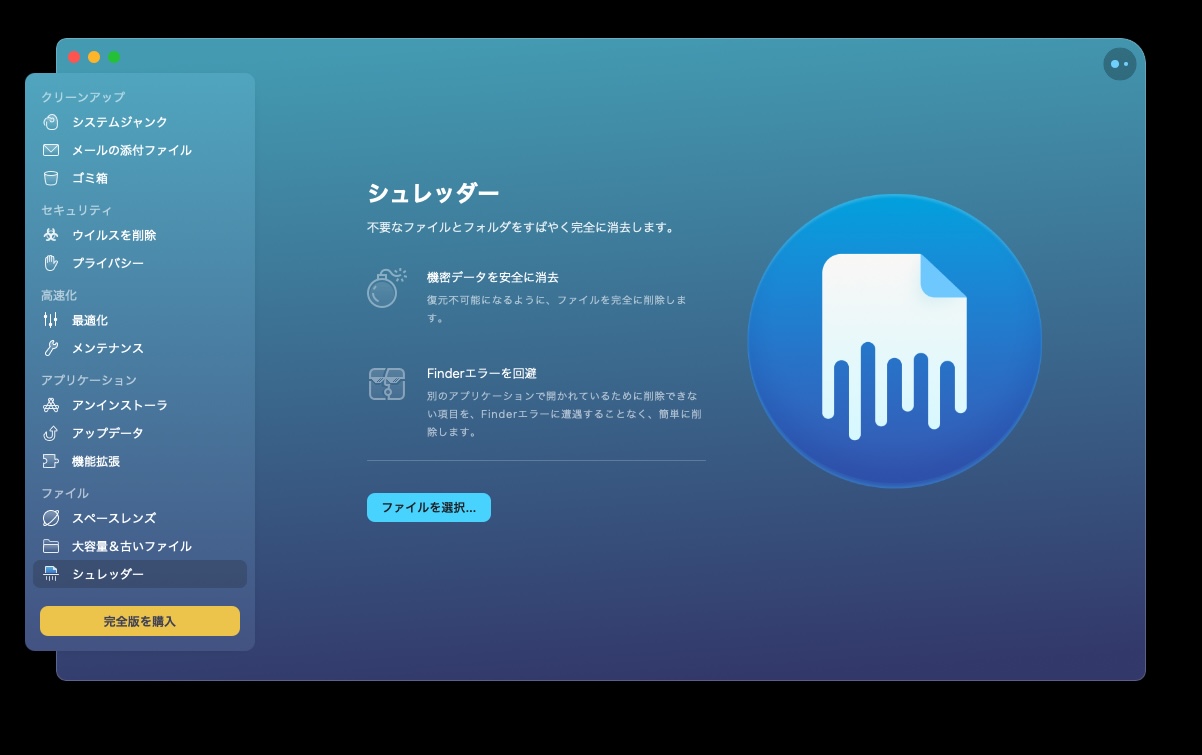
不要ファイルを安全かつ、完全に削除できます。
製品版(完全版)の購入方法
無料版は、やはりお試しバージョンといった感覚が強いため、しっかりとした快適化を行いたい場合は、有料の製品版を購入しましょう。
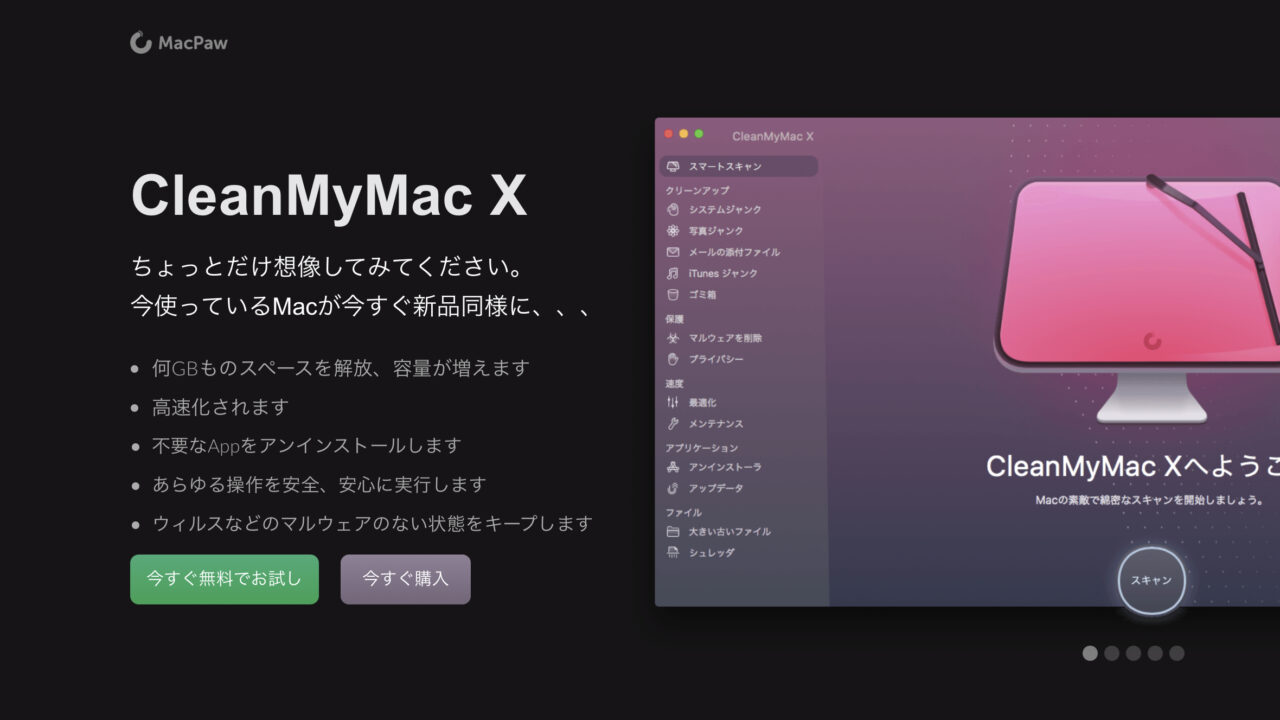
こちらのリンク
から「今すぐ購入」をクリックし、料金プラン選択ページへ移動します。
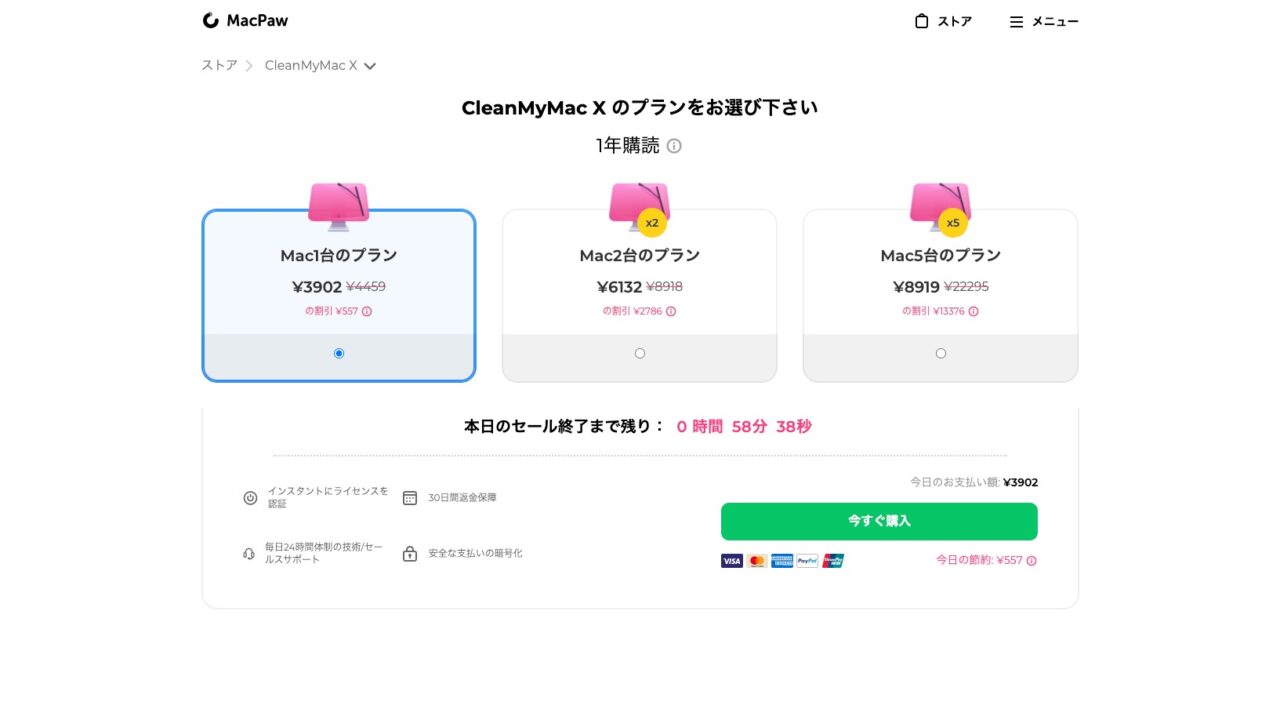
このときはちょうどセールをやっていたので、かなりお得になっています。
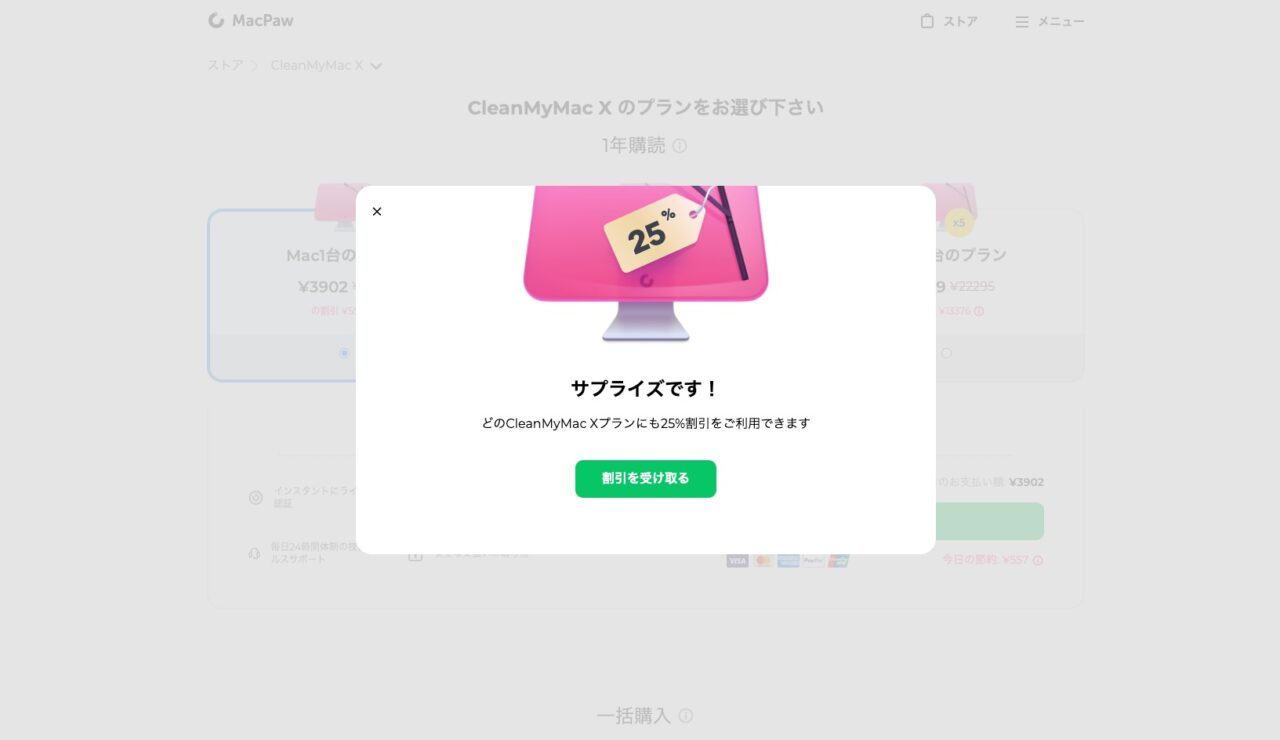
↑こんなオファーもありました。
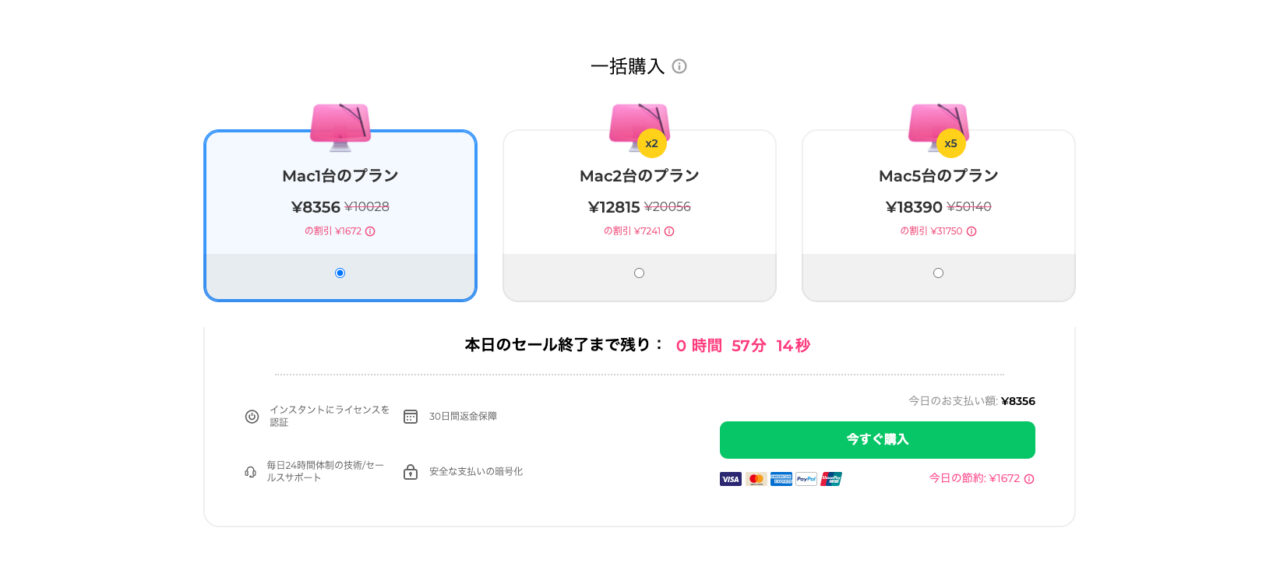
永久ライセンスは↑こんな感じ。長く使い続けるつもりの方はこちらのほうがいいかも。
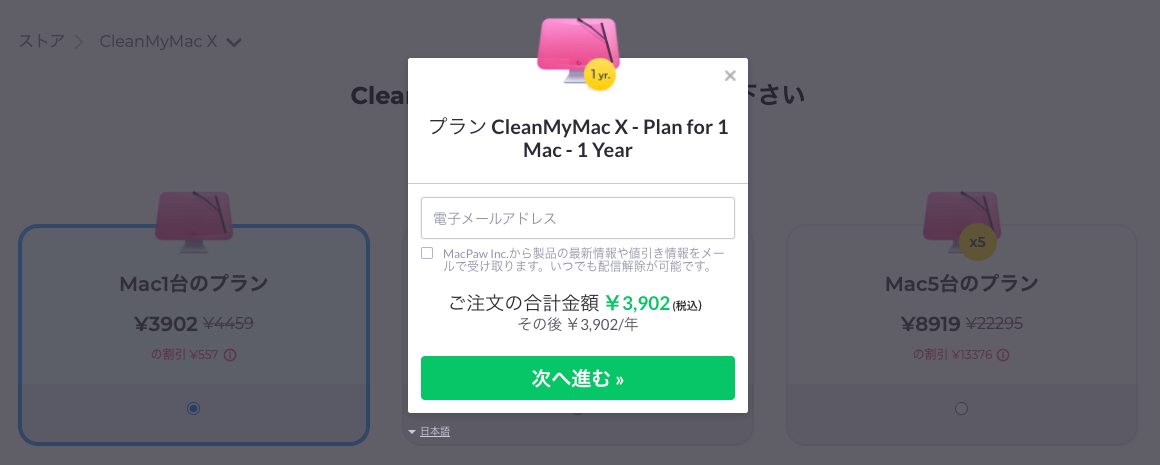
プランを選ぶと、メールアドレスの入力ウィンドウが表示されますので、素直に登録。
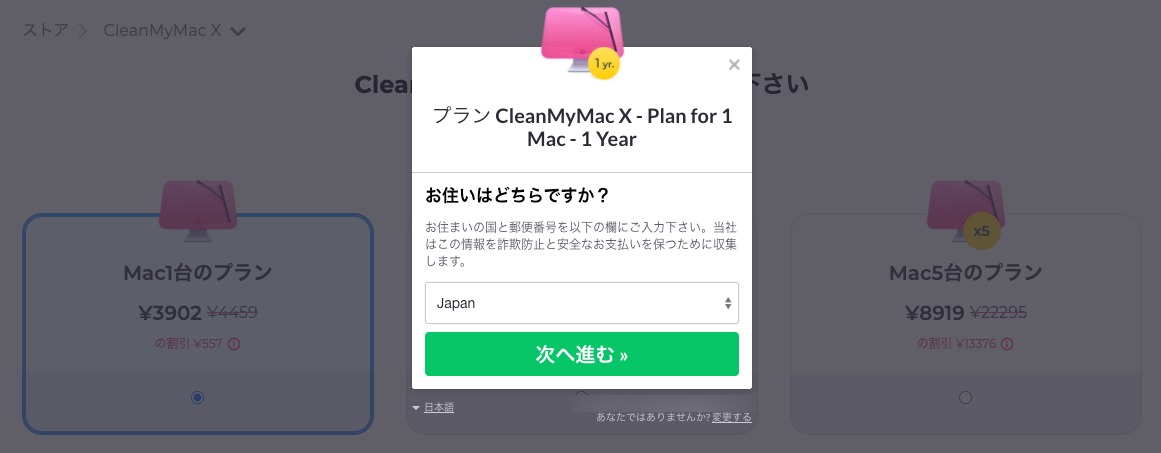
居住国は「Japan」を選択。
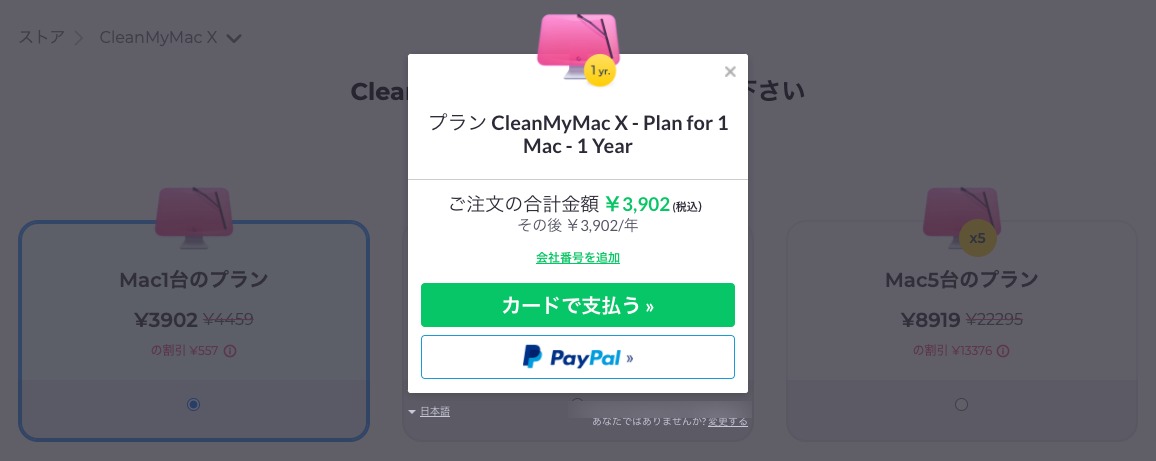
支払い方法の選択。クレジットカード払いとPayPalが選べます。
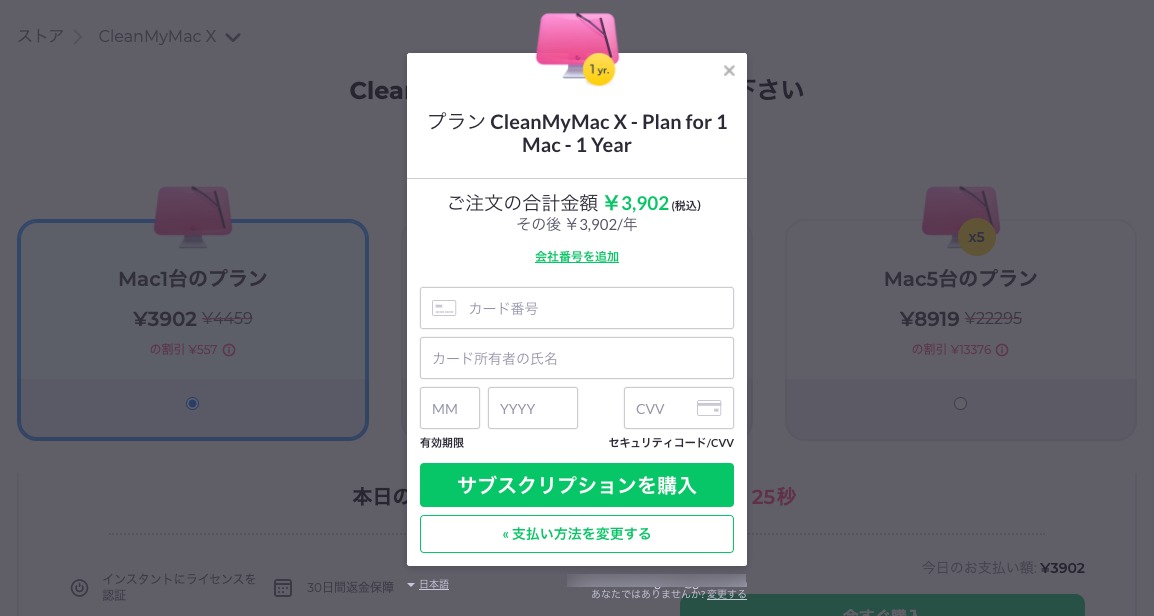
必要情報を入力すれば購入完了。登録したメールアドレス宛に製品版のアクティベーションコートが届きます。
フルバージョンのロック解除

メイン画面の「完全版を購入」をクリックすると、アクティベーションウィンドウが表示されます。
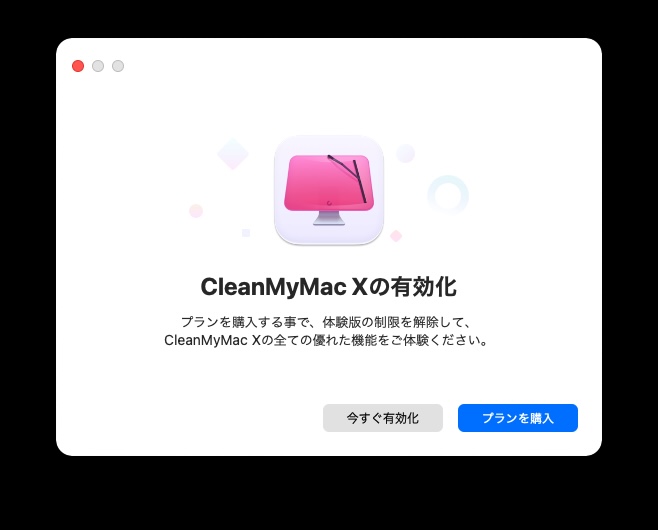
すでに購入済みなので「今すぐ有効化」をクリック。
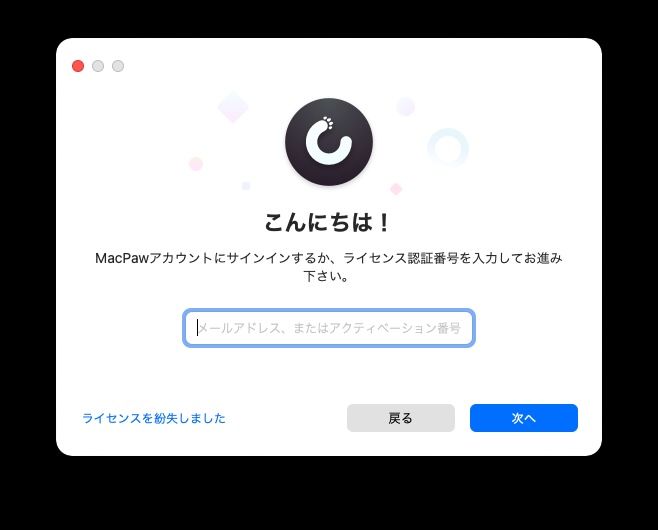
メールで届いたアクティベーションコード(ライセンス認証番号)を入力します。
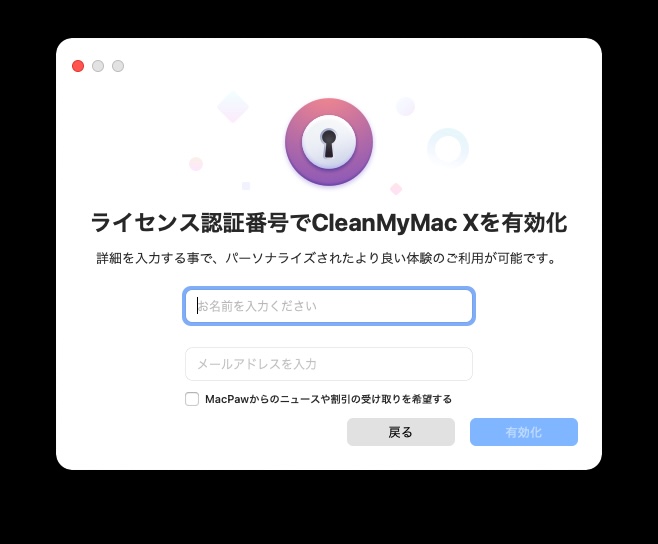
名前とメールアドレスを入力すれば有効化は完了です。
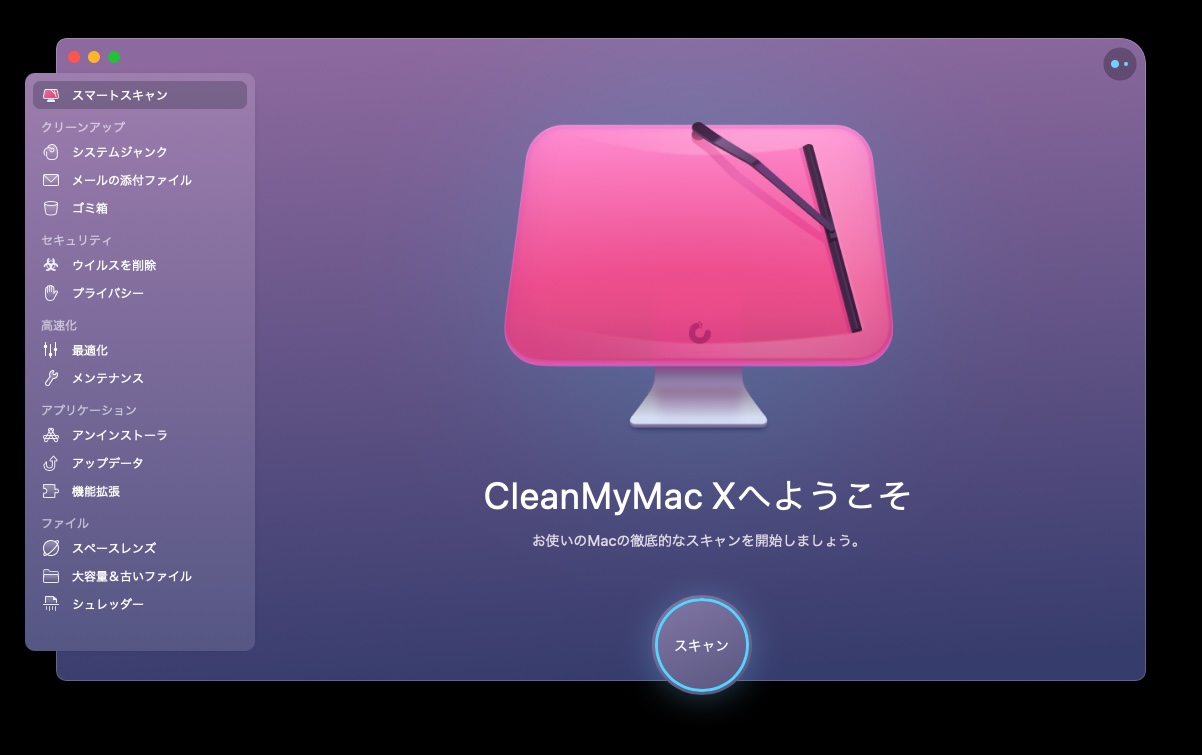
すべての機能が無制限で利用できるようになりました。
アンインストール方法
念のため、アプリ削除(アンインストール)の方法も解説しておきます。
基本的には、ゴミ箱にアプリをドラッグ&ドロップでOKですが、関連ファイルを含めて完全に削除したい場合は、アプリのサイドメニューから「アンインストーラ」を選び、CleanMyMacの削除を行いましょう。
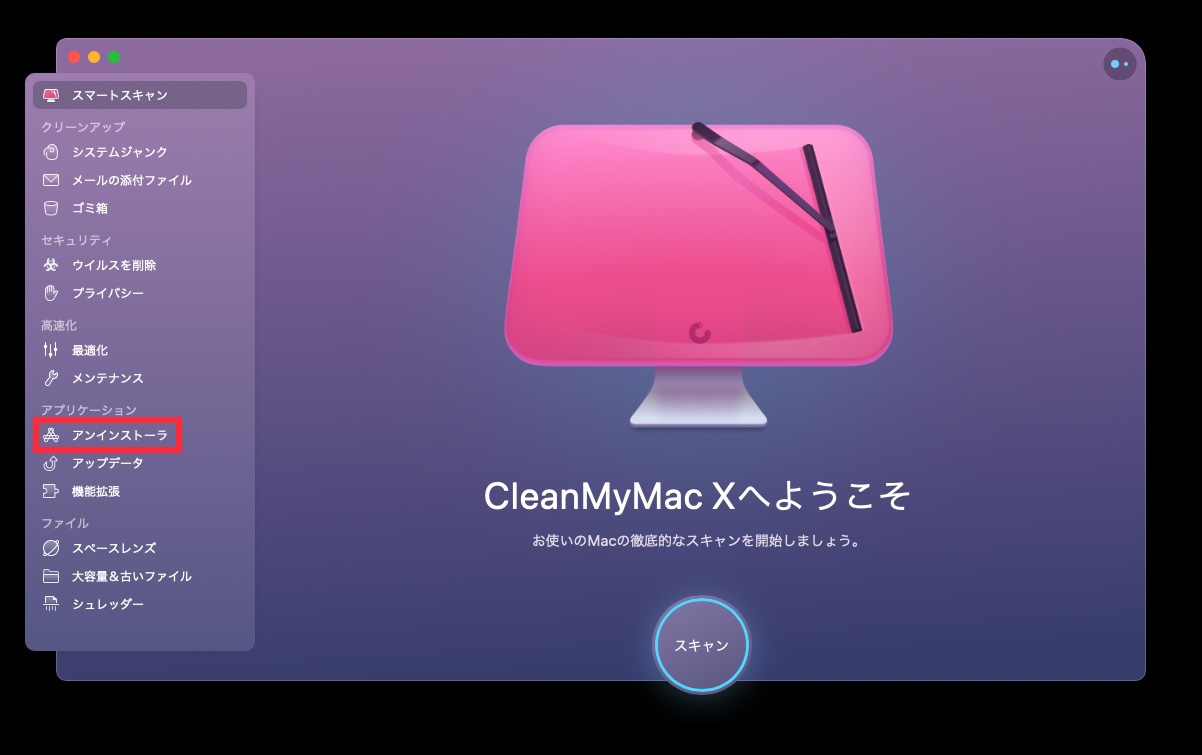
メインメニューの中にアプリ自体のアンインストーラーをしっかり搭載しているのは、潔くて好感が持てますね。
30日間の返金保証あり
有料版を使ってみて「やっぱり必要ないかも・・・」となった場合は、MacPawの公式ストアで購入した場合に限り、返金サービスが利用可能です。
やり方はカスタマーサポートにメールもしくは電話するだけ。※日本語でメールを送ってもしっかり対応してくれるもよう。
期間も30日間とたっぷりあるので、いきなり有料版を試してみるのもいいかもしれませんね。
おまけ:さらにお得にCleanMyMac Xを利用する方法
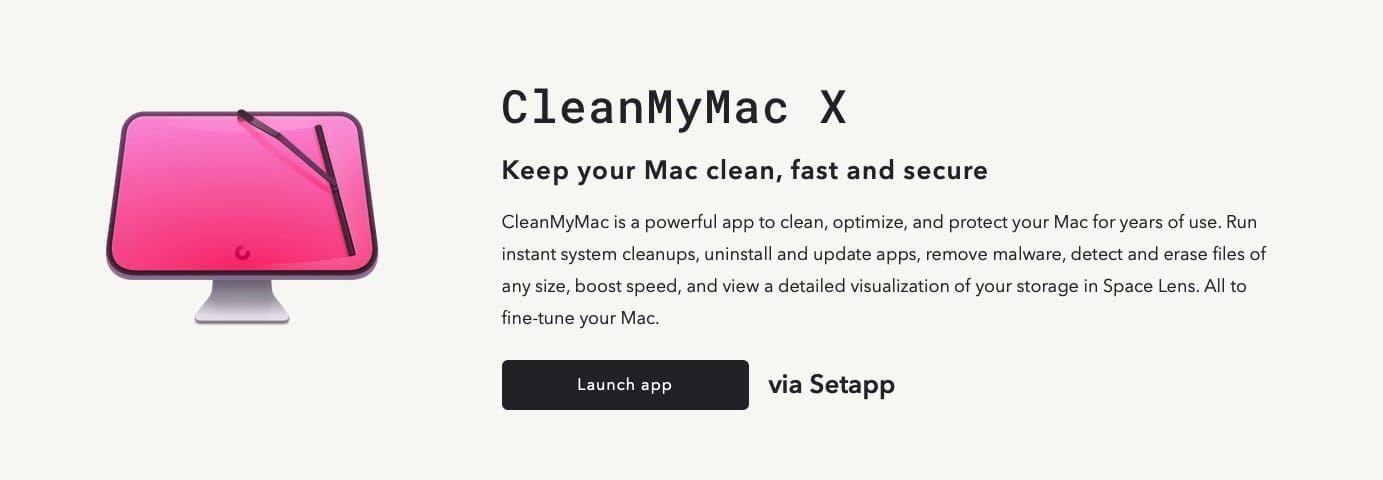
CleanMyMac Xは、Macアプリのサブスクサービス『
Setapp
』にも対応しています。
Setappとは・・・190以上のMacアプリが月額9.99ドルで使い放題になるサブスクリプションサービス。
-
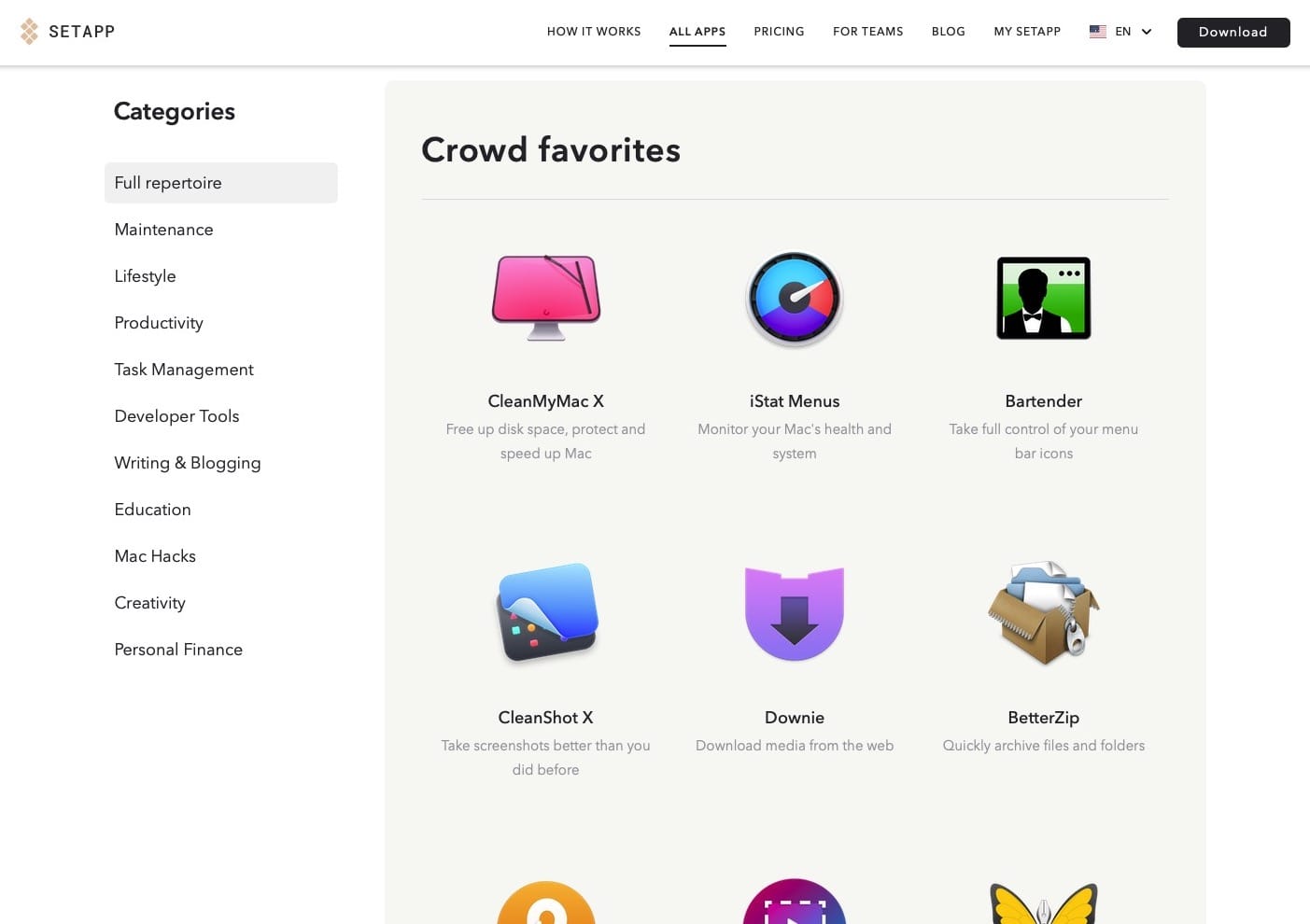
-
【お得すぎる】Setappで使うべきおすすめMacアプリ10選(レビューあり)
続きを見る
CleanMyMac単体で利用するなら公式ストアの方が安いですが、MindNodeやUlyssesといったほかの便利アプリも一緒に使いたいなら、断然こちらのほうがお得。すでに利用している人なら、追加コスト0(ゼロ)でCleanMyMacが導入できちゃいます。
Setapp
は無料体験版もあり。
期間は7日間と短いですが、こちらのCleanMyMacは機能制限がないだけでなく、ほかのアプリもすべて試せるので、この機会にMacを大幅パワーアップさせてみては?